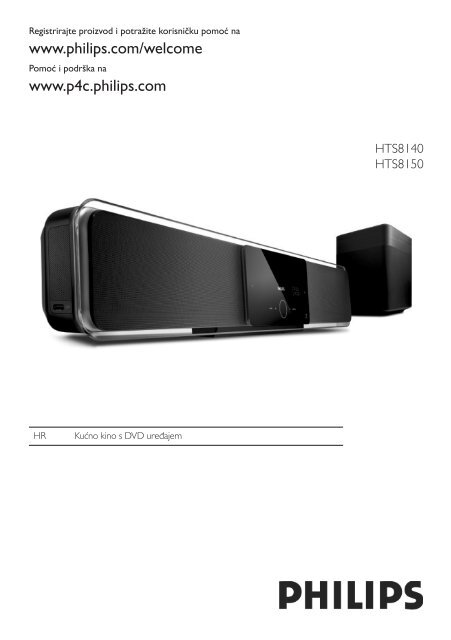PHILIPS - HTS8140_8150 Kucno kino s DVD uredjajem.pdf
PHILIPS - HTS8140_8150 Kucno kino s DVD uredjajem.pdf
PHILIPS - HTS8140_8150 Kucno kino s DVD uredjajem.pdf
You also want an ePaper? Increase the reach of your titles
YUMPU automatically turns print PDFs into web optimized ePapers that Google loves.
Registrirajte proizvod i potražite korisničku pomoć na<br />
www.philips.com/welcome<br />
Pomoć i podrška na<br />
www.p4c.philips.com<br />
HR Kućno <strong>kino</strong> s <strong>DVD</strong> uređajem<br />
<strong>HTS8140</strong><br />
HTS<strong>8150</strong>
Proizvedeno prema licenci tvrtke Dolby<br />
Laboratories. Dolby, Pro Logic i simbol dvostrukog<br />
D, zaštićeni su znakovi tvrtke Dolby Laboratories.<br />
Proizvedeno prema licenci američkih patenata<br />
br.: 5,451,942; 5,956,674; 5,974,380; 5,978,762;<br />
6,487,535 i drugim patentima SAD-a i širom<br />
svijeta koji su već objavljeni ili su u postupku<br />
objavljivanja. “DTS” i “DTS Digital Surround”<br />
su registrirani zaštitni znakovi a DTS logotipi i<br />
simboli su zaštitni znakovi tvrtke DTS, Inc. ©<br />
1996-2007 DTS, Inc. Sva prava pridržana.<br />
DivX, DivX Ultra Certified i pripadajući logotipi<br />
su zaštitni znakovi tvrtke DivX, Inc i koriste se uz<br />
licencu.<br />
Službeni DivX® Ultra Certified proizvod.<br />
Reproducira sve verzije DivX ® videa (uključujući<br />
DivX ® 6) s poboljšanom reprodukcijom DivX®<br />
medijskih datoteka i DivX® medijskog formata.<br />
Windows Media i logotip Windowsa su zaštitni<br />
znaci ili registrirani zaštitni znaci tvrtke Microsoft<br />
Corporation u SAD-u i/ili drugim zemljama.<br />
2<br />
HDMI, HDMI logotip i High-Definition Multimedia<br />
Interface su zaštitni znaci ili registrirani zaštitni<br />
znaci tvrtke HDMI licensing LLC.<br />
USB-IF logotipi su zaštitni znaci tvrtke Universal<br />
Serial Bus Implementers Forum, Inc.<br />
iPod je zaštitni znak tvrtke Apple Computer, Inc.,<br />
registriran u SAD-u i drugdje.<br />
ENERGY STAR i ENERGY STAR<br />
oznaka su registrirane američke oznake.<br />
‘DCDi’ je zaštitni znak tvrtke Faroudja, ogranka<br />
tvrtke Genesis Microchip, Inc.<br />
LASER<br />
• Tip Poluvodički laser<br />
GaAIAs<br />
• Valna duljina 645 - 660 nm (<strong>DVD</strong>)<br />
770 - 800 nm (CD)<br />
• Izlazna snaga 6 mW (<strong>DVD</strong>)<br />
7 mW (VCD/CD)<br />
• Divergencija zrake 60°
Sadržaj<br />
1 Važno 4<br />
Napomena o sigurnosti 4<br />
2 Vaš proizvod 5<br />
Istaknute značajke 5<br />
Pregled proizvoda 6<br />
3 Spajanje 9<br />
Postavljanje uređaja 9<br />
Spajanje video kabela 10<br />
Spajanje subwoofera 12<br />
Spajanje ostalih uređaja 13<br />
Pričvršćivanje kućnog kina s <strong>DVD</strong><br />
uređajem na zid 15<br />
4 Početak 17<br />
Priprema daljinskog upravljača 17<br />
Nalaženje ispravnog kanala za gledanje 18<br />
Podešavanje funkcije Ambisound 18<br />
Odabir jezika izbornika 20<br />
Uključenje Progressive Scan značajke 20<br />
Aktivacija EasyLink upravljanja 21<br />
Odabir izvora reprodukcije 23<br />
5 Reprodukcija 24<br />
Reprodukcija diska 24<br />
Reprodukcija video sadržaja 25<br />
Reprodukcija glazbe 28<br />
Reprodukcija fotografija 29<br />
Reprodukcija s USB uređaja 30<br />
Reprodukcija s prijenosnog uređaja 31<br />
Reprodukcija s iPoda 31<br />
Reprodukcija s radija 33<br />
6 Podešavanje zvuka 35<br />
Reguliranje glasnoće 35<br />
Podešavanje basova/visokih tonova 35<br />
Odabir značajke Ambisound 35<br />
Odabir pohranjenog zvučnog efekta 36<br />
7 Podešavanje postavki 37<br />
Izbornik General setup 37<br />
Izbornik Audio setup 39<br />
Izbornik Video setup 41<br />
Dodatna podešenja 43<br />
8 Dodatne informacije 46<br />
Nadogradnja softvera 46<br />
Čišćenje 46<br />
Tehnički podaci 47<br />
9 U slučaju problema 48<br />
10 Rječnik 50<br />
3<br />
Hrvatski<br />
Sadržaj
1 Važno<br />
Napomena o sigurnosti<br />
4<br />
Upozorenje!<br />
Rizik od požara ili strujnog udara!<br />
• Osigurajte slobodnu cirkulaciju zraka kroz ventilacijske<br />
otvore na uređaju. Osigurajte barem 5~10 cm slobodnog<br />
prostora oko uređaja.<br />
• Ne izlažite uređaj izravnom sunčevom svjetlu, vatri ili<br />
vrućini.<br />
• Ne postavljajte ovaj uređaj na drugu električnu opremu.<br />
• Udaljite se od uređaja tijekom grmljavine.<br />
• Nikad ne otvarajte kućište uređaja. Sve popravke prepustite<br />
osposobljenim serviserima.<br />
• Uređaj držite podalje od vode, vlage i predmeta ispunjenih<br />
tekućinom.<br />
• Baterije uklonite kad se isprazne ili kad daljinski upravljač<br />
nećete koristiti duži vremenski period.<br />
• Ne miješajte baterije (stare i nove ili ugljične i alkalne itd.).<br />
• Baterije sadrže kemijske tvari i treba ih pravilno odlagati.<br />
• Vidljivo i nevidljivo lasersko zračenje u slučaju otvaranja<br />
uređaja. Izbjegavajte izlaganje zračenju.<br />
• Zidna utičnica mora biti uvijek lako dostupna. Ako se pojave<br />
problemi, do kraja odspojite utikač iz zidne utičnice.<br />
+<br />
Oprez!<br />
Ovaj proizvod je u skladu sa zahtjevima o radijskoj<br />
interferenciji Europske Zajednice. Ovaj je proizvod<br />
u skladu sa zahtjevima sljedećih direktiva i smjernica:<br />
2006/95/EC, 2004/108/EC.<br />
Napomena o recikliranju<br />
Vaš proizvod je dizajniran i proizveden pomoću<br />
materijala i dijelova visoke kakvoće koji se mogu<br />
reciklirati i ponovno upotrijebiti. Kad je proizvodu<br />
dodan simbol prekrižene kante za smeće, to<br />
označava proizvod koji je u skladu s europskom<br />
direktivom 2002/96/EC.<br />
Molimo, informirajte se o lokalnom sustavu<br />
prikupljanja otpada za električne i elektroničke<br />
proizvode. Poštujte lokalne propise i ne odlažite<br />
stare proizvode s kućnim otpadom. Pravilno odlaganje<br />
starog proizvoda pomaže u sprječavanju<br />
mogućih negativnih posljedica za okoliš i ljudsko<br />
zdravlje.<br />
Napomena o autorskom pravu<br />
Budite odgovorni<br />
Poštujte autorska prava<br />
Ovaj proizvod sadrži tehnologiju zaštite autorskih<br />
prava koja je zaštićena navodima određenih<br />
američkih patenata i ostalim pravima na zaštitu<br />
intelektualnog vlasništva kojeg posjeduje tvrtka<br />
Macrovision Corporation i ostali vlasnici prava.<br />
Uporabu ove tehnologije za zaštitu autorskih prava<br />
treba odobriti tvrtka Macrovision Corporation, a<br />
namijenjena je samo kućnoj i ostaloj ograničenoj<br />
uporabi osim ako tvrtka Macrovision Corporation<br />
nije odobrila drugačije. Reverzno inženjerstvo<br />
ili rastavljanje strogo su zabranjeni.
2 Vaš proizvod<br />
Čestitamo na kupnji i dobrodošli u Philips! Kako<br />
biste u potpunosti ostvarili korisničku podršku<br />
koju Philips nudi, registrirajte proizvod na<br />
www.philips.com/welcome.<br />
Ovo kućno <strong>kino</strong> SoundBar s <strong>DVD</strong> uređajem<br />
dizajnirano je kako bi se savršeno uklopilo u vaš<br />
dom. Uživajte u SoundBar <strong>DVD</strong> kućnom kinu<br />
s vrhunskim Ambisound surround zvukom i<br />
kvalitetnom slikom, bez nezgrapnosti velikog<br />
broja zvučnika.<br />
Istaknute značajke<br />
Video gradacija do 1080p<br />
Od sad možete gledati <strong>DVD</strong> filmove u najvišoj<br />
kvaliteti slike koja je dostupna za vaš HDTV. Ovo<br />
kućno <strong>kino</strong> s <strong>DVD</strong> uređajem nudi potpunu “highdefinition”<br />
video reprodukciju, do rezolucije od<br />
1080p za zadivljujuće iskustvo gledanja. Slika na<br />
kojoj se vidi mnoštvo detalja i povećana oštrina<br />
jamče prirodniju sliku.<br />
EasyLink<br />
EasyLink koristi HDMI CEC (Consumer Electronics<br />
Control) industrijski standardni protokol za<br />
dijeljenje funkcionalnosti sa svim uređajima koji<br />
podržavaju HDMI CEC, putem HDMI veze.<br />
Omogućuje međusobno upravljanje spojenim<br />
uređajima pomoću jednog daljinskog upravljača.<br />
Napomena<br />
• Philips ne jamči interoperabilnost od 100% za sve HDMI<br />
CEC uređaje.<br />
Ambisound<br />
Philips Ambisound tehnologija reproducira<br />
višekanalni surround zvuk pomoću manjeg broja<br />
zvučnika i pruža sugestivan surround doživljaj<br />
bez potrebe za uporabom kompletnih sustava<br />
zvučnika.<br />
USB direct i MP3 link<br />
Jednostavno umetnite svoj USB uređaj u USB<br />
priključnicu za reprodukciju MP3/WMA/JPEG/<br />
DivX datoteka; ili umetnite prijenosni uređaj za<br />
reprodukciju u MP3 LINK priključnicu za uživanje<br />
u glazbenoj reprodukciji vrhunske kvalitete zvuka.<br />
Sinkroniziranje audio izlaza s video reprodukcijom<br />
Ovo kućno <strong>kino</strong> s <strong>DVD</strong> uređajem pruža značajku<br />
odgode zvuka iz audio izlaza ako su video signali<br />
koji idu izravno u TV prijemnik sporiji od audio<br />
toka.<br />
Regionalni kodovi<br />
<strong>DVD</strong> filmovi obično nisu istovremeno pušteni u<br />
prodaju u svim svjetskim regijama, stoga su svi<br />
<strong>DVD</strong> uređaji programirani u skladu s određenim<br />
regionalnim kodom.<br />
Zemlje <strong>DVD</strong> regionalni kod<br />
Europa<br />
Rusija<br />
5<br />
Hrvatski<br />
Vaš proizvod
Pregled proizvoda<br />
6<br />
Daljinski upravljač<br />
A #<br />
• Uključenje uređaja ili isključenje u pripravno<br />
stanje<br />
• Pritisnite i zadržite za isključenje uređaja<br />
i svih TV/uređaja koji podržavaju HDMI<br />
CEC (samo za EasyLink upravljanje).<br />
B D (otvaranje/zatvaranje)<br />
• Otvaranje ili zatvaranje uložnice diska.<br />
C Tipke za odabir izvora<br />
• DISC:<br />
prijelaz na DISC mod. Za vrijeme<br />
moda diska, pokretanje ili zatvaranje<br />
izbornika diska.<br />
• USB:<br />
prijelaz na USB mod.<br />
• RADIO:<br />
prijelaz na FM valno područje.<br />
• AUX/DI /MP3 LINK:<br />
prijelaz na AUX<br />
SCART, AUX1 INPUT, AUX2 INPUT,<br />
AUX3 INPUT, DIGITAL INPUT ili MP3<br />
LINK u skladu s priključnicom na koju ste<br />
spojili vanjski uređaj.<br />
• DOCK:<br />
prijelaz na iPod koji je spojen na<br />
priključnu stanicu.<br />
D INFO<br />
• Prikaz trenutnog statusa ili informacija o<br />
disku.<br />
• Prikaz slikovnih datoteka kao 12 umanjenih<br />
sličica.<br />
E OPTIONS<br />
• Pokretanje ili zatvaranje izbornika Options<br />
(ovaj izbornik pruža raznovrsne mogućnosti<br />
podešavanja).<br />
F 1; (reprodukcija/pauza)<br />
• Pokretanje ili pauziranje reprodukcije<br />
diska.<br />
• RADIO:<br />
pokretanje automatske radio<br />
instalacije (dostupno samo kod prvog<br />
podešavanja).<br />
G 2 (zaustavljanje)<br />
• Zaustavljanje reprodukcije diska.<br />
• RADIO:<br />
brisanje tekuće pohranjene<br />
radio postaje.
H TREBLE / BASS<br />
• Prijelaz na treble (visoki tonovi) ili bass<br />
(niski tonovi) mod. Zatim pritisnite VOL<br />
y z za podešavanje razine moda.<br />
I AUDIO SYNC<br />
• Odaberite audio jezik/kanal.<br />
• Pritisnite i zadržite za pokretanje podešenja<br />
audio sinkronizacije. Zatim pritisnite<br />
VOL y z za podešavanje vremena<br />
odgode zvuka.<br />
• RADIO:<br />
izbor između FM stereo i mono<br />
moda.<br />
J SOUND<br />
• Odabir unaprijed definiranog zvučnog<br />
efekta.<br />
K REPEAT / PROGRAM<br />
• Odabir različitih modova ponavljanja ili<br />
reprodukcije slučajnim slijedom; isključenje<br />
ponavljanja ili reprodukcije slučajnim<br />
slijedom.<br />
• RADIO:<br />
pritisnite ovu tipku za pokretanje<br />
ručnog pohranjivanja radio postaja.<br />
• RADIO:<br />
pritisnite i zadržite ovu tipku za<br />
pokretanje automatskog pohranjivanja<br />
radio postaja.<br />
L OK<br />
• Potvrđivanje unosa ili odabira.<br />
M Kursorske tipke ( I H 6 7)<br />
• Tipke za navigaciju kroz izbornike na<br />
zaslonu.<br />
• Pritisnite lijevo ili desno za brzo pretraživanje<br />
prema natrag ili naprijed.<br />
• RADIO:<br />
pritisnite gore ili dolje za ugađanje<br />
radio frekvencije.<br />
• RADIO:<br />
pritisnite lijevo ili desno za<br />
pokretanje automatskog pretraživanja.<br />
N BACK / TITLE<br />
• Povratak na prethodni izbornik na pokazivaču.<br />
• Za <strong>DVD</strong> diskove, pokretanje naslovnog<br />
izbornika.<br />
• Za VCD verzije 2.0 ili SVCD diskove s<br />
uključenom funkcijom PBC: povratak na<br />
izbornik tijekom reprodukcije.<br />
O @ / A (prethodno/sljedeće)<br />
• Prijelaz na prethodni ili sljedeći naslov/<br />
poglavlje/zapis.<br />
• RADIO:<br />
odabir pohranjene radio postaje.<br />
P o (isključenje zvuka)<br />
• Isključenje i ponovno uključenje zvuka.<br />
Q VOL y z<br />
• Podešavanje razine glasnoće zvuka.<br />
R AMBISOUND<br />
• Odabir različitih izlaza surround zvuka:<br />
automatski, višekanalni ili stereo.<br />
S Brojčane tipke<br />
• Unos pohranjenog broja ili stavke za<br />
reprodukciju.<br />
T SUBTITLE<br />
• Odabir jezika titlova na <strong>DVD</strong> ili DivX<br />
disku.<br />
U HDMI / ANGLE<br />
• Odabir postavke video rezolucije za<br />
HDMI izlaz.<br />
• Pritisnite i zadržite za odabir drugačijeg<br />
kuta gledanja (kuta snimanja) <strong>DVD</strong> filma.<br />
V ZOOM<br />
• Zumiranjem uvećajte ili umanjite sliku na<br />
TV zaslonu.<br />
7<br />
Hrvatski<br />
Vaš proizvod
Glavni uređaj<br />
8<br />
Napomena<br />
• Kontrolnim tipkama na ovom kućnom kinu s <strong>DVD</strong><br />
uređajem (SoundBar) se rukuje putem zaslona osjetljivog<br />
na dodir. Kontrole će se zatamniti ako se ne koriste<br />
nekoliko sekundi.<br />
A #<br />
• Uključenje uređaja ili isključenje u pripravno<br />
stanje<br />
• Pritisnite i zadržite za uključenje uređaja<br />
iz moda pripravnog stanja smanjene<br />
potrošnje energije.<br />
B Pokazivač<br />
C AMBISOUND<br />
• Odabir različitih izlaza surround zvuka:<br />
automatski, višekanalni ili stereo.<br />
D 1; (reprodukcija/pauza)<br />
• Pokretanje ili pauziranje reprodukcije<br />
diska.<br />
• RADIO:<br />
pokretanje automatske radio<br />
instalacije (dostupno samo kod prvog<br />
podešavanja).<br />
E Kontrola glasnoće<br />
• Podešavanje razine glasnoće zvuka.<br />
F 2 (zaustavljanje)<br />
• Zaustavljanje reprodukcije diska.<br />
• RADIO: brisanje tekuće pohranjene<br />
radio postaje.<br />
G SOURCE<br />
• Odabir medija za reprodukciju: DISC,<br />
USB, DOCK, RADIO FM, OPTICAL<br />
INPUT, DIGITAL INPUT, AUX SCART,<br />
AUX1 INPUT, AUX2 INPUT, AUX3<br />
INPUT ili MP3 LINK.<br />
H D (otvaranje/zatvaranje)<br />
• Otvaranje ili zatvaranje uložnice diska.<br />
I Uložnica diska<br />
Napomena<br />
• Sljedeće priključnice nalaze se na lijevoj strani uređaja.<br />
J Priključnica MP3 LINK<br />
• Za spajanje prijenosnog audio uređaja.<br />
K [ (USB) priključnica<br />
• Za spajanje USB flash uređaja, čitača<br />
USB memorijskih kartica ili digitalnog<br />
fotoaparata.<br />
Savjet<br />
• Za promjenu svjetline zaslona osjetljivog na dodir,<br />
pogledajte poglavlje ‘Podešavanje postavki’ - [ General<br />
Setup ] > [ Display Dim ].
3 Spajanje<br />
Ovaj odjeljak opisuje osnovna povezivanja koja su<br />
potrebna za uporabu ovog kućnog kina s <strong>DVD</strong><br />
uređajem.<br />
Osnovna povezivanja:<br />
• Postavljanje uređaja<br />
• Spajanje video kabela<br />
• Spajanje subwoofera<br />
Dodatna povezivanja:<br />
• Spajanje ostalih uređaja<br />
• Spajanje audio kabela iz TV prijemnika<br />
• Spajanje audio kabela iz kabelskog prijemnika/rekordera/igraće<br />
konzole<br />
• Spajanje prijenosnog uređaja<br />
• Spajanje USB uređaja<br />
• Spajanje iPod priključne stanice<br />
• Pričvršćivanje kućnog kina s <strong>DVD</strong> uređajem<br />
na zid<br />
Napomene<br />
• Za identifikaciju i podatke o napajanju pogledajte tipizacijsku<br />
pločicu sa stražnje ili donje strane proizvoda.<br />
• Prije obavljanja ili mijenjanja svih povezivanja, uvjerite se<br />
da su svi uređaji odspojeni s mrežnog napajanja.<br />
Postavljanje uređaja<br />
• Ovaj uređaj postavite na stol ili ga pričvrstite na<br />
zid (pogledajte odjeljak ‘Pričvršćivanje kućnog<br />
kina s <strong>DVD</strong> uređajem na zid’).<br />
• Nikad ne postavljajte uređaj u zatvoreni<br />
ormarić.<br />
• Postavite uređaj u blizini zidne utičnice gdje se<br />
utikač mrežnog kabela može lagano dosegnuti.<br />
1 Postavite kućno <strong>kino</strong> s <strong>DVD</strong> uređajem u<br />
blizini TV prijemnika.<br />
• Postavite uređaj približno u visini ušiju kod<br />
slušanja.<br />
2 Postavite ovo kućno <strong>kino</strong> s <strong>DVD</strong> uređajem<br />
tako da je paralelno s mjestom slušanja.<br />
3 Subwoofer postavite u kut prostorije ili<br />
najmanje na jedan metar udaljenosti od TV<br />
prijemnika.<br />
Napomena<br />
• Kod Philips prodavatelja možete kupiti zaseban stolni<br />
stalak na kojeg možete istovremeno staviti svoj Philips<br />
plazma/LCD TV prijemnik i ovo kućno <strong>kino</strong> s <strong>DVD</strong><br />
uređajem.<br />
9<br />
Hrvatski<br />
Spajanje
Spajanje video kabela<br />
Ovaj odjeljak opisuje spajanje kućnog kina s<br />
<strong>DVD</strong> uređajem na TV prijemnik, što omogućuje<br />
reprodukciju diska.<br />
Odaberite najbolju video vezu koju vaš TV prijemnik<br />
podržava.<br />
• Način 1:<br />
Spajanje na HDMI priključnicu (za<br />
TV prijemnike koji podržavaju HDMI, DVI ili<br />
HDCP).<br />
• Način 2:<br />
Spajanje na scart priključnicu (za<br />
standardan TV prijemnik).<br />
• Način 3:<br />
Spajanje na komponentnu video<br />
10<br />
priključnicu (za standardan TV prijemnik ili TV<br />
s progresivnim prikazom slike).<br />
Napomena<br />
• Ovaj uređaj potrebno je spojiti izravno na TV prijemnik.<br />
Prije spajanja<br />
Povucite držač prema gore i uklonite poklopac<br />
1 sa stražnje strane uređaja.<br />
2 Kabele spojite na odgovarajuće priključnice<br />
te ih usmjerite prema otvoru CABLE OUT.<br />
Kad završite, stražnji poklopac vratite na<br />
3 mjesto.<br />
Napomena<br />
• Kako bi se stražnji poklopac mogao zatvoriti, svi kabeli<br />
moraju biti pravilno smješteni unutar stražnje ploče uređaja.
Način 1: Spajanje na HDMI priključnicu Način 2: Spajanje na Scart priključnicu<br />
1 Spojite HDMI kabel (isporučen) s HDMI<br />
OUT priključnice na ovom uređaju na HDMI<br />
IN priključnicu na vašem TV prijemniku.<br />
Napomena<br />
• HDMI utikač je kompatibilan jedino s TV prijemnicima<br />
koji podržavaju HDMI i DVI.<br />
Savjeti<br />
• Kako biste optimizirali video izlaz, pogledajte poglavlje<br />
‘Podešavanje postavki’ > [ Video Setup ] > [ Advanced<br />
Picture ] za detalje.<br />
• Ovaj uređaj je HDMI CEC kompatibilan. Omogućuje<br />
međusobno upravljanje spojenim TV/uređajem putem<br />
HDMI veze. Pogledajte poglavlje ‘Aktivacija EasyLink<br />
upravljanja’ za detalje.<br />
• U slučaju da vaš TV prijemnik ima samo DVI vezu, koristite<br />
HDMI/DVI adapter. Kako bi se ovo spajanje dovršilo,<br />
potrebno je dodatno audio povezivanje.<br />
• Za usmjeravanje audio signala s vašeg TV prijemnika na<br />
ovo kućno <strong>kino</strong> s <strong>DVD</strong> uređajem, spojite audio kabel<br />
s audio ulaza na ovom uređaju na audio izlaz na TV<br />
prijemniku.<br />
• Ova vrsta povezivanja pruža najbolju kvalitetu slike.<br />
1 Spojite scart kabel (isporučen) sa SCART<br />
OUT (AUX-SCART) priključnice na ovom<br />
uređaju na scart ulaznu priključnicu na TV<br />
prijemniku.<br />
Savjeti<br />
• Za slušanje audio izlaza s TV prijemnika, pritisnite<br />
AUX/DI /MP3 LINK više puta dok se na pokazivaču<br />
ne pojavi ‘AUX SCART’.<br />
•<br />
Ova vrsta povezivanja pruža dobru kvalitetu slike.<br />
11<br />
Hrvatski<br />
Spajanje
Način 3: Spajanje na komponentnu<br />
video priključnicu<br />
1 Spojite komponente video kabele (nisu<br />
isporučeni) iz priključnica Y Pb Pr na ovom<br />
uređaju s ulaznim komponentnim video<br />
12<br />
priključnicama na vašem TV prijemniku.<br />
• Ako koristite TV prijemnik s progresivnim<br />
prikazom slike, možete uključiti progressive<br />
scan mod (pogledajte odjeljak ‘Uključenje<br />
Progressive Scan značajke’ za detalje).<br />
Savjeti<br />
• Komponentna video ulazna priključnica na vašem TV prijemniku<br />
može biti označena kao Y Pb/Cb Pr/Cr ili YUV.<br />
• Ova vrsta povezivanja pruža dobru kvalitetu slike.<br />
Spajanje subwoofera<br />
Odmotajte spojni kabel subwoofera od<br />
1 mjesta TO MAIN UNIT.<br />
Spojite bijeli kraj spojnog kabela u priključnicu<br />
2 LOUDSPEAKERS na uređaju.<br />
Spojite sivi kraj spojnog kabela u priključnicu<br />
3 TO SUBWOOFER na uređaju.<br />
4 Spojite FM antenu (isporučena) na FM75Ω<br />
priključnicu na subwooferu (kod nekih je<br />
modela taj kabel spojen). Razvucite FM antenu<br />
i pričvrstite njene krajeve na zid.<br />
5 Spojite mrežni kabel kad ste obavili sva<br />
potrebna spajanja i spremni ste za uživanje u<br />
ovom kućnom kinu s <strong>DVD</strong> uređajem.
Spajanje ostalih uređaja<br />
Ovaj odjeljak opisuje kako možete usmjeriti<br />
zvuk s ostalih uređaja na ovo kućno <strong>kino</strong> s <strong>DVD</strong><br />
uređajem, kako biste uživali u zvučnom izlazu<br />
ili reprodukciji zvuka s višekanalnim surround<br />
mogućnostima.<br />
Spajanje audio kabela iz TV prijemnika<br />
1 Spojite audio kabel (nije isporučen) s TV<br />
AUDIO IN (AUX1) priključnica na ovom<br />
uređaju na AUDIO OUT priključnice na TV<br />
prijemniku.<br />
Napomenat<br />
• Za slušanje zvuka u ovom načinu povezivanja, pritisnite<br />
AUX/DI /MP3 LINK više puta dok se na pokazivaču ne<br />
pojavi ‘AUX1 INPUT’.<br />
Spajanje audio kabela iz kabelskog<br />
prijemnika/rekordera/igraće konzole<br />
Možete odabrati spajanje na analognu ili digitalnu<br />
priključnicu ovisno o mogućnostima uređaja.<br />
Spajanje na analogne priključnice<br />
1 Spojite audio kabel (nije isporučen) s<br />
AUDIO IN-AUX2 ili AUX3 priključnica na<br />
subwooferu na AUDIO OUT priključnice na<br />
uređaju.<br />
Napomena<br />
• Za slušanje zvuka u ovom načinu povezivanja, pritisnite<br />
AUX/DI /MP3 LINK više puta dok se na pokazivaču ne<br />
pojavi ‘AUX2 INPUT’ ili ‘AUX3 INPUT’.<br />
13<br />
Hrvatski<br />
Spajanje
Spajanje na digitalnu/optičku priključnicu<br />
Spojite koaksijalni kabel (nije isporučen) s<br />
1 DIGITAL IN-COAXIAL priključnice na<br />
subwooferu na COAXIAL/ DIGITAL OUT<br />
priključnicu na uređaju.<br />
14<br />
Napomena<br />
• Za slušanje audio izlaza s ove veze, pritisnite AUX/DI /<br />
MP3 LINK više puta dok se na pokazivaču ne pojavi<br />
‘DIGITAL INPUT’.<br />
ili<br />
1 Spojite optički kabel (nije isporučen) s<br />
OPTICAL IN priključnice na subwooferu na<br />
OPTICAL OUT priključnicu na uređaju.<br />
Napomena<br />
• Za slušanje zvuka u ovom načinu povezivanja, pritisnite<br />
AUX/DI /MP3 LINK više puta dok se na pokazivaču ne<br />
pojavi ‘AUX1 INPUT’.<br />
Spajanje prijenosnog uređaja<br />
1 Spojite 3,5 mm stereo audio kabel (nije<br />
isporučen) s MP3 LINK priključnice na ovom<br />
uređaju na priključnicu za slušalice na prijenosnom<br />
uređaju (primjerice MP3 uređaju).<br />
Napomena<br />
• Za slušanje audio izlaza s ove veze, pritisnite AUX/DI /MP3<br />
LINK više puta dok se na pokazivaču ne pojavi ‘MP3 LINK’.<br />
Spajanje USB uređaja<br />
1 Spojite USB uređaj na [ (USB) priključnicu<br />
na uređaju.<br />
Napomena<br />
• Ovo kućno <strong>kino</strong> s <strong>DVD</strong> uređajem može reproducirati/<br />
očitavati samo MP3, WMA, DivX (Ultra) ili JPEG datoteke<br />
koje su pohranjene na takvim uređajima.<br />
• Za slušanje zvuka u ovom načinu povezivanja, pritisnite<br />
USB.
Spajanje iPod priključne stanice Pričvršćivanje kućnog kina s<br />
<strong>DVD</strong> uređajem na zid<br />
1 Spojite iPod priključnu stanicu na DOCK<br />
priključnicu na ovom uređaju.<br />
2 Za gledanje videozapisa/fotografija s iPoda,<br />
spojite kompozitni video kabel (isporučen) s<br />
ove priključne stanice na vaš TV i prebacite<br />
na odgovarajući kanal na TV-u.<br />
Napomena<br />
• Za slušanje zvuka u ovom načinu povezivanja, pritisnite<br />
DOCK.<br />
Oprez!<br />
• Opasnost od ozljeda i oštećivanja uređaja. Pričvršćivanje<br />
uređaja dozvolite samo stručnim osobama.<br />
Provjerite jesu li na ovaj uređaj spojeni svi<br />
1 potrebni kabeli.<br />
2 Uklonite vijke i odspojite stalak ovog kućnog kina<br />
s <strong>DVD</strong> uređajem, zatim zatvorite stražnji pokrov.<br />
Pričvrstite priložene čepove na stražnju stranu<br />
3 uređaja.<br />
4 Prislonite priloženi držač na zid, izbušite rupe za<br />
vijke i umetnite gumene tiple (nisu priložene) u<br />
otvore.<br />
15<br />
Hrvatski<br />
Spajanje
16<br />
Savjet<br />
• Kod ugradnje ovog kućnog kina s <strong>DVD</strong> uređajem ispod<br />
TV prijemnika, ostavite najmanje 10 cm slobodnog<br />
prostora između TV prijemnika i nosača.<br />
Učvrstite nosač na zid pomoću vijaka (nisu<br />
5 isporučeni).<br />
Pričvrstite kućno <strong>kino</strong> s <strong>DVD</strong> uređajem čvrsto<br />
6 na postavljeni nosač. Provucite čepove kroz<br />
otvore na nosaču i gurnite ih na mjesto.
4 Početak<br />
Priprema daljinskog upravljača<br />
Pritisnite poklopac baterijskog pretinca kako<br />
1 biste ga otvorili.<br />
2 Uložite dvije baterije tipa R03 ili AAA.<br />
Umetnite ih u skladu s oznakama polariteta<br />
(y z) unutar odjeljka za baterije.<br />
3<br />
Zatvorite poklopac.<br />
Napomena<br />
• Ako ne namjeravate koristiti daljinski upravljač duži vremenski<br />
period, izvadite baterije.<br />
Upravljanje izvorom reprodukcije<br />
1 Odaberite izvor kojim želite upravljati pritiskom<br />
na tipku DISC, USB, RADIO ili AUX/<br />
DI/MP3 LINK ili DOCK.<br />
2 Zatim odaberite željenu funkciju (primjerice,<br />
@, A)<br />
Navigacija kroz izbornik<br />
1 Usmjerite daljinski upravljač izravno prema<br />
senzoru daljinskog upravljača na uređaju i<br />
odaberite željenu funkciju.<br />
Pomoću dolje navedenih tipaka na daljinskom<br />
2 upravljaču možete se kretati kroz izbornike<br />
na zaslonu.<br />
Tipka Radnja<br />
IH<br />
6 7<br />
Pomicanje prema gore ili dolje.<br />
Pomicanje ulijevo ili udesno.<br />
Potvrda odabira.<br />
Unos brojeva.<br />
17<br />
Hrvatski<br />
Početak
Nalaženje ispravnog kanala za<br />
gledanje<br />
18<br />
Napomena<br />
• Prije početka, uklonite zaštitnu vrpcu na pokrovu<br />
uložnice diska.<br />
1 Pritisnite # za uključenje kućnog kina s <strong>DVD</strong><br />
uređajem.<br />
2 Pritisnite DISC za prijelaz u mod diska.<br />
3 Uključite TV prijemnik i odaberite odgovarajući<br />
ulazni video kanal.<br />
• Možete krenuti od kanala s najmanjim<br />
brojem na TV prijemniku, a zatim pritiskati<br />
tipku za odabir kanala prema dolje<br />
na daljinskom upravljaču TV prijemnika<br />
dok ne ugledate Video In kanal.<br />
• Možete pritisnuti tipku K više puta na<br />
daljinskom upravljaču TV prijemnika.<br />
• Obično se ovaj kanal nalazi među kanalima<br />
s najnižim ili najvišim brojem a može<br />
se zvati FRONT; A/V IN, VIDEO, itd.<br />
Savjet<br />
• Pogledajte u uputama za uporabu isporučenim uz TV<br />
prijemnik kako odabrati ispravni ulazni kanal na TV<br />
prijemniku.<br />
Podešavanje funkcije Ambisound<br />
Kod prvog uključivanja ovog uređaja, slijedite<br />
upute na zaslonu TV prijemnika za podešavanje<br />
Ambisound zvuka kako biste postigli najbolji<br />
mogući surround zvuk.<br />
Napomena<br />
• Prije početka, provjerite jeste li izvršili sva potrebna<br />
spajanja.<br />
• Izvršite Ambisound podešavanje prije stavljanja diska za<br />
reprodukciju.<br />
1 Pritisnite DISC za prijelaz u mod diska.<br />
2 Uključite TV prijemnik i odaberite odgovarajući<br />
ulazni video kanal.<br />
= Prikaže se pozdravna poruka.<br />
• Za preskakanje Ambisound podešavanja,<br />
pritisnite 2 za izlaz.<br />
3 Pritisnite 7 za nastavak.<br />
= Prikazuje se poruka o orijentaciji ovog<br />
uređaja.
4 Pritisnite 7 za nastavak.<br />
= Prikaže se izbornik [ Room Acoustics ].<br />
5 Odaberite stanje prostorije i zatim pritisnite<br />
7.<br />
= Prikaže se izbornik [ Room Placement ].<br />
6 Odaberite položaj kućnog kina s <strong>DVD</strong><br />
uređajem (SoundBar) u prostoriji i zatim<br />
pritisnite 7.<br />
= Prikazuje se izbornik [ Height ].<br />
7 Odaberite visinu na koji ste postavili kućno<br />
<strong>kino</strong> s <strong>DVD</strong> uređajem (SoundBar) i zatim<br />
pritisnite 7.<br />
= Prikazuje se izbornik [ Listening Position ].<br />
Odaberite udaljenost između mjesta slušanja<br />
8 i zvučnika te pritisnite 7.<br />
Podešavanje zvučnika je završeno te pritisnite<br />
9 7 za izlaz.<br />
Kućno <strong>kino</strong> s <strong>DVD</strong> uređajem je sad spremno za<br />
uporabu.<br />
19<br />
Hrvatski<br />
Početak
Odabir jezika izbornika<br />
20<br />
Napomena<br />
• Ako je uređaj spojen na TV koji podržava HDMI CEC,<br />
možete preskočiti ova podešenja. Uređaj se automatski<br />
prebacuje na isti jezik izbornika kakav je podešen i za TV<br />
prijemnik.<br />
1 Pritisnite DISC.<br />
2 Pritisnite OPTIONS.<br />
= Prikaže se izbornik [ General Setup ].<br />
3 Pritisnite 7.<br />
4 Pritisnite IH za odabir stavke [ OSD<br />
Language ] u izborniku, zatim pritisnite 7.<br />
• Opcije jezika drugačije su ovisno o vašoj<br />
zemlji ili regiji. Možda neće biti u skladu s<br />
gore prikazanom ilustracijom.<br />
5 Pritisnite IH za odabir jezika, zatim pritisnite<br />
OK.<br />
Savjeti<br />
• Za podešavanje standardnog jezika dijaloga na <strong>DVD</strong> disku i<br />
izbornika diska, pogledajte poglavlje ‘Adjust settings’ -<br />
[ Preference Setup ] za detalje.<br />
Uključenje Progressive Scan<br />
značajke<br />
Ako spojite ovaj uređaj na TV prijemnik pomoću<br />
komponentne video veze (pogledajte odjeljak<br />
‘Spajanje video kabela - Način 3: Spajanje na<br />
komponentnu video priključnicu’ za detalje),<br />
možete uključiti progressive scan izlaz ako vaš TV<br />
prijemnik podržava progressive scan značajku.<br />
Uključite TV prijemnik i odaberite ispravan<br />
1 kanal za ovaj uređaj.<br />
2 Pritisnite DISC.<br />
3 Pritisnite OPTIONS.<br />
4 Pritisnite H za odabir stavke [ Video<br />
Setup ] u izborniku, zatim pritisnite 7.<br />
Odaberite<br />
5 [ Component Video ] > [ YUV ],<br />
zatim pritisnite OK.
6 Odaberite [ Progressive ] > [ On ], zatim<br />
pritisnite OK.<br />
= Prikaže se poruka upozorenja.<br />
7 Za nastavak, odaberite [ OK ] u izborniku i<br />
pritisnite OK.<br />
= Podešavanje progressive scan značajke je<br />
dovršeno.<br />
Napomena<br />
• Ako se prikaže prazan/izobličen prikaz na zaslonu,<br />
pričekajte 15 sekundi za automatsko obnavljanje prikaza.<br />
• Ako nema slike, isključite progressive scan mod na<br />
sljedeći način:<br />
1) Pritisnite D za otvaranje uložnice diska.<br />
2) Pritisnite 7.<br />
3) Pritisnite SUBTITLE.<br />
8 Za izlaz iz izbornika, pritisnite OPTIONS.<br />
9 Sad možete uključiti progressive scan mod na<br />
vašem TV prijemniku (pogledajte upute za<br />
uporabu TV prijemnika).<br />
Napomena<br />
• Postoje neki TV prijemnici s progresivnim prikazom slike<br />
koji nisu u potpunosti kompatibilni s ovim uređajem,<br />
što može rezultirati neprirodnom slikom prilikom reprodukcije<br />
<strong>DVD</strong> VIDEO diska u progressive scan modu.<br />
U tom slučaju, isključite progressive scan značajku na<br />
ovom uređaju i TV prijemniku.<br />
Aktivacija EasyLink upravljanja<br />
Ova značajka je primjenjiva jedino ako je uređaj<br />
spojen na TV/uređaj koji podržava HDMI CEC<br />
značajku. Omogućuje istovremeni odgovor ili<br />
reakciju na određene naredbe svih spojenih<br />
uređaja, pritiskom na jednu tipku.<br />
1 Uključite HDMI CEC značajku na TV<br />
prijemniku i ostalim spojenim uređajima.<br />
Pogledajte upute za uporabu TV-a/uređaja<br />
za detalje.<br />
2<br />
Sad možete uživati u EasyLink upravljanju.<br />
Reprodukcija pritiskom na tipku<br />
[ Auto Wake-up TV ]<br />
Kad pritisnete tipku PLAY, uređaj se uključuje<br />
iz pripravnog stanja i pokreće reprodukciju<br />
diska (ako je uložen disk) i također uključuje<br />
TV prijemnik te odabire ispravan kanal.<br />
Isključenje pritiskom na tipku<br />
[ System Standby ]<br />
Kad pritisnete i zadržite tipku STANDBY,<br />
ovaj uređaj i svi spojeni uređaji isključuju se u<br />
pripravno stanje.<br />
Ovaj uređaj također reagira na naredbu za<br />
prijelaz u pripravno stanje od drugih HDMI<br />
CEC uređaja.<br />
Prebacivanje audio ulaza pritiskom na tipku<br />
[ System Audio Control ]<br />
Ovaj uređaj može reproducirati audio signale<br />
s aktivnog izvora. Automatski se prebacuje<br />
na odgovarajući audio ulaz i reproducira zvuk<br />
s vlastitog zvučničkog sustava.<br />
• Prije uživanja u ovoj funkciji, potrebno je<br />
pridružiti audio ulaze spojenim uređajima.<br />
• Možete koristiti daljinski upravljač bilo kojeg<br />
HDMI CEC TV-a/uređaja za podešavanje<br />
glasnoće.<br />
21<br />
Hrvatski<br />
Početak
22<br />
Napomene<br />
• Za pokretanje reprodukcije pritiskom na tipku, video disk<br />
treba biti uložen prije pokretanja.<br />
• Philips ne jamči međusobnu upravljivost od 100% za sve<br />
uređaje koji podržavaju HDMI CEC.<br />
Pridruživanje audio ulaza spojenim<br />
uređajima<br />
Napomena<br />
• Prije početka provjerite audio spojeve između ovog<br />
uređaja i TV-a/uređaja.<br />
1 Pritisnite DISC.<br />
2 Pritisnite OPTIONS.<br />
= Prikaže se izbornik [ General Setup ].<br />
3 Pritisnite 7.<br />
4 Odaberite [ EasyLink ], zatim pritisnite 7.<br />
• Funkcije [ Auto Wake-up TV ] i [ System<br />
Standby ] standardno su uključene<br />
tvornički.<br />
5 Odaberite [ System Audio Control ] ><br />
[ On ], zatim pritisnite OK.<br />
6 Odaberite [ Audio Input Mapping ], zatim<br />
pritisnite OK.<br />
7 Odaberite [ OK ] u izborniku, zatim pritisnite<br />
OK za pokretanje pretraživanja uređaja.<br />
= Po završetku, prikaže se izbornik pridruživanja<br />
audio ulaza.<br />
Odaberite ulaz za pridruživanje (primjerice,<br />
8 AUX1, AUX2), zatim pritisnite 7.<br />
9 Odaberite ispravan uređaj koji je spojen na<br />
ovaj audio ulaz, zatim pritisnite OK.<br />
• Ponovite korake 8~9 za pridruživanje<br />
ostalih spojenih uređaja.<br />
10 Za izlaz iz izbornika, pritisnite OPTIONS.
Odabir izvora reprodukcije<br />
Na uređaju<br />
1 Pritisnite SOURCE više puta za odabir:<br />
DISC > USB > DOCK > RADIO FM ><br />
OPTICAL INPUT > DIGITAL INPUT ><br />
AUX SCART > AUX1 INPUT > AUX2<br />
INPUT > AUX3 INPUT > MP3 LINK ><br />
DISC ...<br />
Na daljinskom upravljaču<br />
• Pritisnite DISC za prijelaz u mod diska.<br />
• Pritisnite USB za prijelaz u USB mod.<br />
• Pritisnite RADIO za prijelaz na FM valno<br />
područje.<br />
• Pritisnite DOCK za prijelaz u mod iPoda.<br />
• Pritisnite AUX/DI /MP3 LINK više puta za<br />
odabir drugih vanjskih uređaja.<br />
Pokazivač Uređaj spojen na<br />
AUX SCART SCART priključnicu.<br />
AUX1 INPUT AUDIO IN-AUX1 priključnice.<br />
AUX2 INPUT AUDIO IN-AUX2 priključnice.<br />
AUX3 INPUT AUDIO IN-AUX3 priključnice.<br />
OPTICAL<br />
INPUT<br />
DIGITAL<br />
INPUT<br />
OPTICAL IN priključnicu.<br />
DIGITAL IN-COAXIAL<br />
priključnicu.<br />
MP3 LINK MP3 LINK priključnicu.<br />
23<br />
Hrvatski<br />
Početak
5 Reprodukcija<br />
Reprodukcija diska<br />
Diskovi koji se mogu reproducirati<br />
24<br />
<strong>DVD</strong> Video<br />
• Regija 2 (Europa)<br />
• Regija 5 (Rusija)<br />
<strong>DVD</strong>±RW (<strong>DVD</strong> Rewritable)<br />
<strong>DVD</strong>±R (<strong>DVD</strong> Recordable)<br />
<strong>DVD</strong>+R DL (<strong>DVD</strong>+R Double<br />
Layer)<br />
CD-RW (CD-Rewritable)<br />
CD-R (CD-Recordable)<br />
Audio CD (Compact Disc<br />
Digital Audio)<br />
Video CD<br />
• Formati 1.0, 1.1, 2.0<br />
Super Video CD<br />
Napomene<br />
• <strong>DVD</strong> diskovi i <strong>DVD</strong> uređaji izrađeni su u skladu s<br />
regionalnim ograničenjima. Uvjerite se da je <strong>DVD</strong> disk<br />
za reprodukciju namijenjen istoj regiji kao i vaš uređaj<br />
(naznačeno na stražnjoj strani).<br />
• Ovaj uređaj podržava reprodukciju sljedećih formata<br />
datoteka: MP3/WMA/JPEG/DivX/WMV 9.<br />
• O WMV 9 - ovaj uređaj podržava samo Main Profile<br />
(niska razina) i Simple Profile. Videodatoteke u Advanced<br />
Profile i s DRM zaštitom nisu podržane.<br />
Reprodukcija diska<br />
Oprez!<br />
• U uložnicu diska nikad ne umećite druge predmete,<br />
osim diska.<br />
• Nikad ne dirajte optičku leću diska unutar uložnice diska.<br />
1 Pritisnite D za otvaranje uložnice diska.<br />
2 Uložite disk tako da je strana s naljepnicom<br />
okrenuta prema gore.<br />
• Za dvostrane diskove, stranu za reprodukciju<br />
okrenite prema gore.<br />
3 Pritisnite D za zatvaranje uložnice diska i<br />
početak reprodukcije diska.<br />
• Za gledanje reprodukcije diska, uključite<br />
TV prijemnik i odaberite odgovarajući<br />
kanal za ovo kućno <strong>kino</strong> s <strong>DVD</strong> uređajem.<br />
4 2.<br />
Za zaustavljanje reprodukcije diska, pritisnite<br />
Savjeti<br />
• Ako se prikaže izbornik za unos zaporke, trebate unijeti<br />
zaporku od 4 znamenaka za omogućavanje reprodukcije<br />
diska.<br />
• Screen saver se automatski prikazuje ako je reprodukcija<br />
diska zaustavljena oko 15 minuta. Za isključenje screen<br />
savera, pritisnite DISC.<br />
• Ovaj uređaj automatski prelazi u pripravno stanje ako<br />
ne pritisnete ni jednu tipku unutar 30 minuta nakon<br />
zaustavljanja reprodukcije diska.
Reprodukcija video sadržaja<br />
Napomena<br />
• Za video diskove, reprodukcija se uvijek nastavlja od mjesta<br />
na kojem je prethodno bila zaustavljana. Za pokretanje<br />
reprodukcije od početka, pritisnite @ dok je prikazana<br />
poruka.<br />
Upravljanje naslovom<br />
1<br />
Reproducirajte naslov.<br />
2 Za upravljanje naslovom koristite daljinski<br />
upravljač.<br />
Tipka Radnja<br />
h i<br />
IH<br />
Pauza/nastavak reprodukcije.<br />
Zaustavljanje reprodukcije.<br />
Prijelaz na sljedeći naslov/poglavlje.<br />
Povratak na početak tekućeg<br />
naslova/poglavlja ili prijelaz na<br />
prethodan naslov/poglavlje.<br />
Pretraživanje prema natrag/<br />
naprijed.<br />
• Za mijenjanje brzine pretraživanja,<br />
pritisnite ovu tipku<br />
više puta.<br />
Usporena reprodukcija prema<br />
natrag/naprijed.<br />
• Za mijenjanje brzine reprodukcije,<br />
pritisnite ovu tipku<br />
više puta.<br />
• Za VCD je moguća samo<br />
reprodukcija prema naprijed.<br />
Promjena reprodukcije video sadržaja<br />
1<br />
Reproducirajte naslov.<br />
2 Za promjenu reprodukcije video sadržaja<br />
koristite daljinski upravljač.<br />
Tipka Radnja<br />
Promjena jezika dijaloga.<br />
• Primjenjivo samo na diskove<br />
koji sadrže dijaloge na više<br />
jezika ili više kanala.<br />
Promjena jezika titlova.<br />
• Primjenjivo samo na diskove<br />
koji sadrže titlove na više<br />
jezika.<br />
Odabir različitih modova ponavljanja/reprodukcije<br />
slučajnim<br />
slijedom ili isključenje moda<br />
ponavljanja.<br />
• Opcije ponavljanja variraju<br />
ovisno o vrsti diska.<br />
• Za VCD diskove, ponavljanje<br />
reprodukcije moguće je samo<br />
kad je PBC mod isključen.<br />
Uvećanje/smanjenje slike.<br />
• Za kretanje kroz zumiranu<br />
sliku, pritisnite kursorske tipke.<br />
Prikaz statusa tekuće reprodukcije.<br />
• Ovdje možete promijeniti<br />
opcije video reprodukcije bez<br />
prekidanja reprodukcije diska.<br />
Pritisnite i zadržite za prikaz<br />
<strong>DVD</strong> reprodukcije iz drugih<br />
kutova kamere.<br />
• Primjenjivo samo na <strong>DVD</strong><br />
diskove koji sadrže scene<br />
snimljene iz različitih kutova<br />
snimanja.<br />
25<br />
Hrvatski<br />
Reprodukcija
Pristup <strong>DVD</strong> izborniku Sinkronizacija audio izlaza s video<br />
reprodukcijom<br />
1 Pritisnite DISC za pokretanje glavnog izbornika<br />
diska.<br />
2 Odaberite opciju reprodukcije, zatim pritisnite<br />
OK.<br />
• U nekim izbornicima, pritisnite brojčane<br />
tipke za unos odabira.<br />
• Za povratak na naslovni izbornik tijekom<br />
reprodukcije, pritisnite TITLE.<br />
Pristup VCD izborniku<br />
PBC (Playback Control) funkcija za VCD standardno<br />
je uključena tvornički. Kad uložite VCD disk,<br />
prikaže se izbornik sadržaja.<br />
1 Pritisnite IH za odabir reprodukcije, zatim<br />
pritisnite OK za pokretanje reprodukcije.<br />
• Ako je funkcija PBC isključena, izbornik se<br />
preskače te se pokreće reprodukcija od<br />
prvog naslova.<br />
• Tijekom reprodukcije, možete pritisnuti<br />
BACK za povratak na izbornik (ako je<br />
PBC mod uključen).<br />
26<br />
Savjet<br />
• PBC funkcija je tvornički uključena. Kako biste optimizirali<br />
video izlaz, pogledajte poglavlje ‘Podešavanje postavki -<br />
[ Preference Setup ] > [ PBC ] za detalje.<br />
Ako je video reprodukcija sporija od izlaza audio<br />
signala (zvuk nije usklađen sa slikom), možete<br />
odgoditi izlaz audio signala kako bi se uskladio s<br />
video reprodukcijom.<br />
1 Pritisnite i zadržite AUDIO SYNC dok se ne<br />
prikaže ‘AUDIO SYNC XXX’<br />
• ‘XXX’ označava vrijeme odgode.<br />
2 Unutar pet sekundi, pritisnite VOL y z za<br />
podešavanje vremena odgode audio izlaza.<br />
Napomena<br />
• Ako se tipke za podešavanje glasnoće ne koriste unutar 5<br />
sekundi, njihova funkcija ponovno se vraća na reguliranje<br />
glasnoće.
Brzi prijelaz na određeno vrijeme<br />
tijekom reprodukcije<br />
1 Tijekom reprodukcije, pritisnite INFO.<br />
= Prikaže se izbornik statusa diska.<br />
2 Odaberite trenutno proteklo vrijeme reprodukcije<br />
u izborniku, zatim pritisnite OK.<br />
• [ TT Time ] (vrijeme naslova)<br />
• [ CH Time ] (vrijeme poglavlja)<br />
• [ Disc Time ] (vrijeme diska)<br />
• [ Track Time ] (vrijeme zapisa)<br />
3 Koristeći brojčane tipke, promijenite trenutno<br />
vrijeme u vrijeme od kojeg želite nastaviti<br />
reprodukciju, zatim pritisnite OK.<br />
Reprodukcija DivX® video sadržaja<br />
DivX video je digitalni format medija kojeg odlikuje<br />
visoka kakvoća usprkos velikoj stopi kompresije.<br />
Ovaj uređaj je DivX® Certified što vam<br />
omogućuje uživanje u DivX video sadržajima.<br />
Umetnite disk ili USB uređaj koji sadrži DivX<br />
1 video sadržaje.<br />
2 Pritisnite DISC ili USB.<br />
= Prikaže se izbornik sadržaja.<br />
3 Odaberite naslov za reprodukciju, zatim<br />
pritisnite 1;.<br />
Za upravljanje naslovom koristite daljinski<br />
4 upravljač.<br />
Tipka Radnja<br />
Napomene<br />
Promjena jezika titlova.<br />
Promjena audio jezika/zapisa.<br />
Zaustavljanje reprodukcije.<br />
• Za DivX Ultra video diskove,<br />
ponovno pritisnite ovu tipku<br />
za prikaz izbornika sadržaja.<br />
Prikaz informacija o DivX Ultra<br />
video disku.<br />
• Reproducirati se mogu samo oni DivX video sadržaji koji<br />
su unajmljeni ili kupljeni uz unos DivX registracijskog koda<br />
ovog uređaja (pogledajte odjeljak ‘Podešavanje postavki’ ><br />
[ General Setup ] > [ DivX(R) VOD Code ] za detalje).<br />
• Ako se titlovi ne prikazuju pravilno, promijenite jezik<br />
titlova (pogledajte odjeljak ‘Podešavanje postavki’ -<br />
[ Preference Setup ] > [ DivX Subtitle ] za detalje).<br />
• Moguće je prikazati do prosječno 45 znakova u titlu.<br />
• Ovaj uređaj može reproducirati DivX video datoteke<br />
veličine do 4 GB.<br />
27<br />
Hrvatski<br />
Reprodukcija
Reprodukcija glazbe<br />
28<br />
Napomena<br />
• Kod nekih komercijalno nabavljivih audio diskova,<br />
reprodukcija se može nastaviti od mjesta na kojem je<br />
prethodno bila zaustavljena. Za pokretanje reprodukcije<br />
od prvog zapisa, pritisnite @.<br />
Upravljanje zapisom<br />
1<br />
Reproducirajte zapis.<br />
2 Za upravljanje zapisom koristite daljinski<br />
upravljač.<br />
Tipka Radnja<br />
h i<br />
Pauza/nastavak reprodukcije.<br />
Zaustavljanje reprodukcije.<br />
Prijelaz na sljedeći zapis.<br />
Povratak na početak tekućeg<br />
zapisa ili prijelaz na prethodan<br />
zapis.<br />
Izravan unos broja zapisa.<br />
Pretraživanje prema natrag/<br />
naprijed.<br />
• Za mijenjanje brzine pretraživanja,<br />
pritisnite ovu tipku<br />
više puta.<br />
Odabir različitih modova ponavljanja/reprodukcije<br />
slučajnim<br />
slijedom ili isključenje moda<br />
ponavljanja.<br />
• Opcije ponavljanja variraju<br />
ovisno o vrsti diska.<br />
Reprodukcija MP3/WMA glazbe<br />
MP3/WMA je vrsta visoko komprimirane audio<br />
datoteke (datoteke s ekstenzijama .mp3 ili .wma).<br />
Umetnite disk ili USB uređaj koji sadrži MP3/<br />
1 WMA glazbu.<br />
2 Pritisnite DISC ili USB.<br />
= Prikaže se izbornik sadržaja.<br />
3 Odaberite mapu, zatim pritisnite OK.<br />
4 Odaberite zapis za reprodukciju, zatim<br />
pritisnite 1;.<br />
• Za povratak na glavni izbornik, pritisnite<br />
I dok nije odabrana mapa ‘Previous’<br />
zatim pritisnite OK.<br />
Napomene<br />
• Za CD diskove snimljene u višestrukim sesijama, reproducira<br />
se samo prva sesija.<br />
• Ovaj uređaj ne podržava MP3PRO audio format.<br />
• Ako su neki posebni znakovi prisutni u imenu MP3 zapisa<br />
(ID3) ili imenu albuma, možda neće biti pravilno prikazani<br />
na zaslonu jer takvi znakovi nisu podržani.<br />
• Neki WMA sadržaji zaštićeni su tehnologijom Digital<br />
Rights Management (DRM), te se ne mogu reproducirati<br />
na ovom uređaju.<br />
• Mape/datoteke koje prijeđu ograničenje broja podržanih<br />
datoteka neće se prikazati niti reproducirati.<br />
Savjet<br />
• Za prikaz sadržaja podatkovnog diska bez mapa, pogledajte<br />
odjeljak ‘Podešavanje postavki’ - [Preference Setup ] ><br />
[ MP3/JPEG Nav ] za detalje.
Reprodukcija fotografija<br />
Reprodukcija fotografija kao slideshow<br />
Ovaj uređaj može reproducirati JPEG fotografije<br />
(datoteke s ekstenzijama .jpeg ili .jpg).<br />
Umetnite disk ili USB uređaj koji sadrži JPEG<br />
1 fotografije.<br />
2 Pritisnite DISC ili USB.<br />
= Za Kodak disk, slideshow se pokreće<br />
automatski.<br />
= Za JPEG disk, prikaže se izbornik fotografija.<br />
3 Odaberite mapu/album kojeg želite reproducirati.<br />
• Za gledanje fotografija u mapi/ albumu,<br />
pritisnite INFO.<br />
• Za prijelaz na prethodni ili sljedeći prikaz<br />
na zaslonu, pritisnite @ / A.<br />
• Koristeći kursorske tipke, odaberite<br />
fotografiju.<br />
• Za prikaz samo odabrane fotografije,<br />
pritisnite OK.<br />
4 Pritisnite 1; za pokretanje slideshow<br />
reprodukcije.<br />
• Za povratak na izbornik, pritisnite BACK.<br />
Napomene<br />
• Možda će biti potrebno više vremena za prikaz sadržaja<br />
diska na TV zaslonu zbog velikog broja pjesama/fotografija<br />
koje su pohranjene na disk.<br />
• Ako JPEG fotografija nije snimljena s datotekom tipa ‘exif’<br />
na zaslonu se neće prikazati stvarna umanjena sličica.<br />
Zamijenit će je umanjena sličica ‘plave planine’.<br />
• Ovaj uređaj može prikazati samo slike s digitalnih fotoaparata<br />
snimljene u JPEG-EXIF formatu, koji se obično<br />
koristi kod gotovo svih digitalnih fotoaparata. Ne može<br />
prikazati Motion JPEG i slike u formatima koji nisu JPEG,<br />
niti zvučne dijelove pripisane slikama.<br />
• Mape/datoteke koje prijeđu ograničenje broja podržanih<br />
datoteka neće se prikazati niti reproducirati.<br />
Upravljanje reprodukcijom fotografija<br />
1<br />
Pokrenite slideshow reprodukciju.<br />
2 Za upravljanje reprodukcijom fotografija<br />
koristite daljinski upravljač.<br />
Tipka Radnja<br />
6<br />
7<br />
I<br />
H<br />
Prijelaz na prethodnu fotografiju.<br />
Prijelaz na sljedeću fotografiju.<br />
Okretanje fotografije u smjeru<br />
kazaljke na satu.<br />
Okretanje fotografije u smjeru<br />
suprotnom od smjera kazaljke<br />
na satu.<br />
Uvećanje/smanjenje slike.<br />
• Reprodukcija je pauzirana<br />
tijekom zum moda.<br />
Zaustavljanje reprodukcije.<br />
29<br />
Hrvatski<br />
Reprodukcija
Slideshow reprodukcija s glazbom<br />
Reproducirajte MP3/WMA glazbene datoteke i<br />
JPEG slikovne datoteke istovremeno kako biste<br />
uživali u glazbenoj slideshow reprodukciji. MP3/<br />
WMA i JPEG datoteke trebaju biti pohranjene na<br />
istom disku ili USB uređaju.<br />
1<br />
Pokrenite reprodukciju MP3/WMA glazbe.<br />
2 Odaberite mapu/album fotografija i pritisnite<br />
1; za pokretanje slideshow reprodukcije.<br />
= Slideshow počinje i traje dok se ne prikažu<br />
sve fotografije u mapi ili albumu.<br />
= Glazba nastavlja s reprodukcijom do kraja<br />
diska.<br />
• Za povratak na izbornik, pritisnite BACK.<br />
3 Za zaustavljanje slideshow reprodukcije,<br />
pritisnite 2.<br />
Za zaustavljanje reprodukcije glazbe, ponovno<br />
4 pritisnite 2.<br />
30<br />
Reprodukcija s USB uređaja<br />
Ovaj uređaj može reproducirati/očitavati samo<br />
MP3, WMA, DivX (Ultra) ili JPEG datoteke koje<br />
su pohranjene na takvim uređajima.<br />
1 Spojite digitalni fotoaparat koji podržava PTP<br />
standard, USB flash uređaj ili USB čitač memorijskih<br />
kartica na [ (USB) priključnicu<br />
na ovom uređaju.<br />
2 Pritisnite USB.<br />
= Prikaže se izbornik sadržaja.<br />
3 Odaberite datoteku za reprodukciju, zatim<br />
pritisnite 1;.<br />
• Za daljnje informacije, pogledajte odjeljke<br />
‘Reprodukcija glazbe, Reprodukcija<br />
fotografija, Reprodukcija video sadržaja’<br />
za detalje.<br />
4 Za zaustavljanje reprodukcije, pritisnite 2 ili<br />
uklonite USB uređaj.<br />
Savjeti<br />
• Ukoliko uređaj ne pristaje u USB priključnicu, spojite ga<br />
pomoću USB produžnog kabela.<br />
• Ako se koristi USB čitač koji može istovremeno očitavati<br />
više kartica, može se pristupiti samo jednom od sadržaja<br />
na spojenom USB uređaju.<br />
• Ako se koristi USB tvrdi disk, osigurajte spajanje pomoćnog<br />
kabela za napajanje na USB tvrdi disk za nesmetano<br />
funkcioniranje.<br />
• Digitalni fotoaparati koji koriste PTP protokol ili zahtijevaju<br />
dodatnu instalaciju programa kad se spoje na računalo<br />
nisu podržani.
Reprodukcija s prijenosnog<br />
uređaja<br />
Jednostavno spojite prijenosni uređaj (primjerice<br />
MP3 uređaj) na ovaj uređaj i uživajte u svojim<br />
glazbenim kolekcijama u vrhunskoj kvaliteti zvuka.<br />
1 Spojite 3,5 mm stereo audio kabel (nije<br />
isporučen) s MP3 LINK priključnice na ovom<br />
uređaju na priključnicu za slušalice na prijenosnom<br />
uređaju.<br />
2 Pritisnite AUX/DI /MP3 LINK više puta dok<br />
se ne prikaže ‘MP3 LINK’.<br />
3 Pokrenite reprodukciju na prijenosnom<br />
uređaju.<br />
• Pogledajte odjeljak ‘Podešavanje zvuka’ za<br />
pojačanje audio izlaza.<br />
4 Za zaustavljanje reprodukcije, pritisnite tipku<br />
STOP na prijenosnom uređaju.<br />
Napomene<br />
• Upravljanje reprodukcijom moguće je samo na prijenosnom<br />
uređaju.<br />
• Zaustavite reprodukciju na prijenosnom uređaju prije<br />
prijelaza na druge medije/izvore za reprodukciju.<br />
Reprodukcija s iPoda<br />
Jednostavno spojite svoj iPod na Philipsovu<br />
univerzalnu priključnu stanicu (isporučena) kako<br />
biste uživali u reprodukciji s iPoda putem kućnog<br />
kina s <strong>DVD</strong> uređajem.<br />
Lista podržanih iPoda:<br />
iPod mini iPod nano 1. generacije<br />
iPod touch iPod nano 2. generacije<br />
iPod classic iPod nano 3. generacije<br />
iPod mini 2. generacije iPod 5. generacije<br />
iPod sa zaslonom u<br />
boji<br />
Napomena<br />
• Za najnovije informacije o podržanim modelima iPoda<br />
pogledajte Philipsovu internetsku stranicu.<br />
Pripremite priključnu stanicu<br />
Ako se vaš iPod ne može postaviti na priključnu<br />
stanicu, podesite ‘oslonac’ prema prikazu.<br />
A podesivi ‘oslonac’<br />
B ručica<br />
31<br />
Hrvatski<br />
Reprodukcija
1 Zakrenite ručicu B na donjoj strani priključne<br />
stanice ulijevo kako biste otpustili podesivi<br />
‘oslonac’.<br />
2 Podesite ‘oslonac’ A prema vašem iPodu.<br />
3 Zakrenite ručicu udesno kako biste je<br />
zategnuli.<br />
Upravljanje glazbom s iPoda<br />
1 Spojite priključnu stanicu na DOCK priključnicu<br />
na ovom uređaju.<br />
2 Usidrite svoj iPod na priključnu stanicu i<br />
uključite ga.<br />
3 Pritisnite DOCK.<br />
• Ovaj uređaj će možda izvoditi provjeru<br />
modela iPoda kako bi se zajamčila potpuna<br />
kompatibilnost.<br />
4<br />
32<br />
Započnite reprodukciju na vašem iPodu.<br />
• Za videoreprodukciju s iPoda, spojite<br />
videokabel s priključne stanice na vaš TV<br />
i uključite ‘TV ON’ postavku na vašem<br />
iPodu.<br />
5 Tijekom reprodukcije možete glazbenim<br />
datotekama upravljati pomoću daljinskog<br />
upravljača.<br />
Tipka Radnja<br />
h i<br />
Savjet<br />
Promjena razine glasnoće zvuka.<br />
Odabir unaprijed definiranog<br />
zvučnog efekta.<br />
Odabir Ambisound efekta.<br />
Prelazak na prethodni/sljedeći<br />
zapis.<br />
Pretraživanje prema natrag/<br />
naprijed.<br />
Pauza/nastavak reprodukcije.<br />
Prebacite na ‘Extended Control<br />
mod’ kako biste omogućili<br />
upravljanje reprodukcijom s iPoda<br />
putem izbornika prikazanih<br />
na TV-u.<br />
• Kontrolne tipke na iPodu<br />
nemaju nikakvu funkciju u<br />
ovom modu.<br />
• Pritisnite tipku ponovno za<br />
povratak na mod jednostavne<br />
reprodukcije.<br />
Odabir različitih modova ponavljanja/<br />
reprodukcije slučajnim<br />
slijedom ili isključenje moda<br />
ponavljanja.<br />
• Ova opcija je raspoloživa<br />
samo u ‘Extended Control<br />
modu’.<br />
• Dok je uređaj u modu za iPod, punit će se baterija iPoda.<br />
• U modu proširene reprodukcije, reprodukcijom s iPoda<br />
može se upravljati samo putem sadržaja prikazanih na<br />
vašem TV-u pomoću daljinskog upravljača ovog kućnog<br />
kina s <strong>DVD</strong> uređajem.
Reprodukcija s radija<br />
Provjerite je li FM antena spojena na subwoofer.<br />
Ako nije, spojite isporučenu FM antenu na FM<br />
75Ω priključnicu i pričvrstite njene krajeve na zid.<br />
Savjeti<br />
• Za bolji FM stereo prijem, spojite vanjsku FM antenu (nije<br />
isporučena).<br />
• Postavite antenu što dalje od TV prijemnika, videorekordera<br />
ili ostalih izvora zračenja kako biste izbjegli neželjene<br />
interferencije.<br />
Prvo ugađanje<br />
Prvi put kad pokrenete ‘RADIO’ mod, slijedite<br />
upute za instalaciju radio postaja.<br />
1 Pritisnite RADIO.<br />
= Prikaže se ‘AUTO INSTALL ... PRESS PLAY’.<br />
2 Pritisnite 1;.<br />
= Sve pronađene radio postaje su pohranjene.<br />
= Po završetku se ugađa prva pohranjena<br />
radio postaja.<br />
• Za zaustavljanje automatskog ugađanja,<br />
pritisnite 2.<br />
Napomene<br />
• Ovaj uređaj može pohraniti do 40 radio postaja.<br />
• Ako automatska instalacija nije aktivirana ili je pohranjeno<br />
manje od 5 radio postaja, ‘AUTO INSTALL’ će se prikazati<br />
sljedeći put kad uključite radio mod.<br />
• Ako FM radio postaja emitira RDS (Radio Data System)<br />
podatke, prikazat će se ime radio postaje.<br />
Slušanje radija<br />
1 Pritisnite RADIO.<br />
2 Za upravljanje radio prijemnikom koristite<br />
daljinski upravljač.<br />
Tipka Radnja<br />
h i<br />
Odabir pohranjene radio<br />
postaje.<br />
Ugađanje radio frekvencije<br />
prema natrag/naprijed.<br />
Izbor između FM stereo i FM<br />
mono moda.<br />
Pritisnite i zadržite ovu tipku za<br />
brisanje pohranjene postaje iz<br />
popisa pohranjenih postaja.<br />
• Programski brojevi drugih<br />
radio postaja ostaju nepromijenjeni.<br />
33<br />
Hrvatski<br />
Reprodukcija
Ponovna instalacija svih radio postaja<br />
1 Pritisnite RADIO.<br />
2 Pritisnite i zadržite PROGRAM dok se ne<br />
prikaže ‘STARTING INSTALL’.<br />
= Sve prethodno pohranjene radio postaje<br />
zamijenit će se novima.<br />
34<br />
Napomena<br />
• Ako nije pronađen nijedan stereo signal ili je pronađeno<br />
manje od 5 postaja tijekom radio instalacije, prikaže se<br />
‘CHECK ANTENNA’.<br />
Pretraživanje i pohrana pojedinačnih<br />
radio postaja<br />
1 Pritisnite RADIO.<br />
2 Pritisnite h i.<br />
= Indikator radijske frekvencije se mijenja<br />
sve dok se ne pronađe radio postaja.<br />
3 Ponovite korak 2 sve dok ne ugodite radio<br />
postaju koju želite pohraniti.<br />
• Za precizno ugađanje radio frekvencije,<br />
pritisnite I H.<br />
4 Pritisnite PROGRAM.<br />
• Ako unutar 20 sekundi od unosa gore<br />
navedenog koraka ne pokrenete nijednu<br />
funkciju, uređaj izlazi iz moda za pohranu.<br />
5 Pritisnite @ A (ili brojčane tipke) za odabir<br />
programskog broja za pohranu.<br />
6 Pritisnite PROGRAM za potvrdu.
6 Podešavanje zvuka<br />
Reguliranje glasnoće<br />
1 Pritisnite VOL y z za povećanje ili smanjenje<br />
glasnoće zvuka.<br />
• Za isključenje zvuka, pritisnite o.<br />
• Za ponovno uključenje zvuka, ponovno<br />
pritisnite o ili pritisnite tipke za reguliranje<br />
glasnoće zvuka.<br />
Podešavanje basova/visokih<br />
tonova<br />
1 Pritisnite BASS / TREBLE.<br />
2 Pritisnite VOL y z više puta za podešavanje<br />
razine za niske (BASS) ili visoke (TREBLE)<br />
tonove.<br />
Napomena<br />
• Ako se tipke za podešavanje glasnoće ne koriste unutar 10<br />
sekundi, njihova funkcija ponovno se vraća na reguliranje<br />
glasnoće.<br />
Odabir značajke Ambisound<br />
1 Pritisnite AMBISOUND više puta za odabir<br />
Ambisound izlaza koji najviše odgovara video<br />
sadržajima ili glazbi koju reproducirate.<br />
Opcije Opisi<br />
AUTO Odabrat će se surround izlaz<br />
ovisno o audio toku reproduciranog<br />
sadržaja.<br />
MULTI-<br />
CHANNEL<br />
STEREO Stereo zvuk.<br />
Višekanalni surround zvuk.<br />
35<br />
Hrvatski<br />
Podešavanje zvuka
Odabir pohranjenog zvučnog<br />
efekta<br />
1 Pritisnite SOUND više puta za odabir<br />
zvučnog efekta koji najviše odgovara video<br />
sadržajima ili glazbi koju reproducirate.<br />
Video sadržaji /<br />
Glazba /<br />
ACTION /<br />
ROCK /<br />
36<br />
Opisi<br />
Pojačani niski i visoki rasponi<br />
za izvrstan zvuk filmskih efekata<br />
i atmosfere. Namijenjen<br />
za akcijske filmove i rock/pop<br />
glazbu.<br />
DRAMA / JAZZ Jasni srednji i visoki rasponi.<br />
Stvara atmosferu kluba gdje<br />
se izvođač nalazi točno ispred<br />
vas. Namijenjeno slušanju<br />
jazz glazbe i gledanju drama.<br />
CONCERT /<br />
CLASSIC<br />
GAMING /<br />
PARTY<br />
Čist zvuk bez efekata.<br />
Idealno za slušanje klasične<br />
glazbe i gledanje koncerata s<br />
<strong>DVD</strong> diska.<br />
Lagano pojačani niski rasponi<br />
i snažni srednji rasponi idealni<br />
za zabavnu glazbu i video<br />
igrice.<br />
SPORTS Umjereni srednji rasponi<br />
i surround efekti za jasne<br />
vokale i atmosferu sportskih<br />
natjecanja uživo.<br />
NEWS Pojačani srednji rasponi za<br />
jasne vokale/govor.
7 Podešavanje<br />
postavki<br />
Ovaj odjeljak opisuje razne opcije podešavanja<br />
ovog uređaja.<br />
Simbol Opcije<br />
[ General Setup ]<br />
[ Audio Setup ]<br />
[ Video Setup ]<br />
[ Preference Setup ]<br />
Izbornik General setup<br />
1 Pritisnite OPTIONS.<br />
= Prikaže se izbornik [ General Setup ].<br />
2 Pritisnite 7.<br />
3 Odaberite opciju, zatim pritisnite OK.<br />
• Pogledajte objašnjenja gore navedenih<br />
opcija na sljedećim stranicama.<br />
4 Odaberite postavku, zatim pritisnite OK.<br />
• Za povratak na prethodni izbornik, pritisnite<br />
BACK.<br />
• Za izlaz iz izbornika, pritisnite OPTIONS.<br />
[ EasyLink ]<br />
Ova značajka je primjenjiva jedino ako je uređaj<br />
spojen na TV/uređaj koji podržava HDMI<br />
CEC značajku. Omogućuje istovremeni odgovor<br />
ili reakciju na određene naredbe svih<br />
spojenih uređaja, pritiskom na jednu tipku.<br />
Opcije Opisi<br />
[ Auto Wake-up<br />
TV ]<br />
[ System<br />
Standby ]<br />
[ System Audio<br />
Control ]<br />
Automatski uključuje TV<br />
prijemnik kad pritisnete<br />
PLAY za uključenje ovog<br />
uređaja i pokretanje<br />
reprodukcije diska (ako<br />
je uložen video disk).<br />
• Za isključenje ove<br />
značajke, odaberite<br />
[ Off ].<br />
Odgovaranje na naredbu<br />
za isključenje u pripravno<br />
stanje od drugih TV-a/<br />
uređaja koji podržavaju<br />
HDMI CEC.<br />
• Za isključenje ove<br />
značajke, odaberite<br />
[ Decline ]<br />
Omogućuje automatsku<br />
promjenu audio ulaza<br />
na aktivan uređaj i izlaz<br />
zvuka preko zvučnika<br />
sustava.<br />
• Za uključenje ove<br />
značajke, odaberite<br />
[ On ] Zatim nastavite<br />
na [ Audio Input<br />
Mapping ] za pretraživanje<br />
i pridruživanje<br />
svih spojenih uređaja.<br />
37<br />
Hrvatski<br />
Podešavanje postavki
38<br />
[ Audio Input<br />
Mapping ]<br />
Napomene<br />
Pravilno pridružite audio<br />
ulaz spojenom TV-u/<br />
uređaju kako biste omogućili<br />
automatsku izmjenu<br />
izvora ulaza.<br />
1. Pritisnite OK za pokretanje<br />
pretraživanja<br />
uređaja.<br />
2. Odaberite audio ulaz<br />
za pridruživanje (primjerice,<br />
AUX1 Input,<br />
AUX2 Input), zatim<br />
pritisnite 7.<br />
3. Odaberite ispravan<br />
uređaj koji je spojen<br />
na ovaj audio ulaz,<br />
zatim pritisnite OK.<br />
• Vaš TV prijemnik i ostali spojeni uređaji trebaju<br />
podržavati HDMI CEC.<br />
• HDMI CEC funkcija na vašem TV-u/uređaju treba biti<br />
uključena kako biste mogli uživati u EasyLink upravljanju.<br />
Pogledajte upute za uporabu TV-a/uređaja za detalje.<br />
• Philips ne jamči međusobnu upravljivost od 100% za sve<br />
uređaje koji podržavaju HDMI CEC.<br />
[ Disc Lock ]<br />
Podesite ograničenje reprodukcije za određene<br />
diskove. Prije početka, uložite disk u<br />
uložnicu diska (zaključati se može maksimalno<br />
40 diskova).<br />
• [ Lock ] – zabrana pristupa tekućem<br />
disku. Slijedeći put kad želite reproducirati<br />
disk ili ga otključati, trebat ćete unijeti<br />
zaporku.<br />
• [ Unlock ] – svi diskovi se mogu reproducirati.<br />
Savjet<br />
• Za podešavanje ili promjenu zaporke, prijeđite na<br />
[ Preference Setup ] > [ Password ].<br />
[ Display Dim ]<br />
Promjena svjetline pokazivača, kako bi bila u<br />
skladu s razinom svjetla u vašoj sobi.<br />
• [ 100% ] – normalna svjetlina.<br />
• [ 70% ] – srednja svjetlina.<br />
• [ 40% ] – najtamniji prikaz.<br />
[ OSD Language ]<br />
Odaberite standardni jezik izbornika na<br />
zaslonu.<br />
[ Screen Saver ]<br />
Isključenje ili uključenje screen saver moda.<br />
Sprječava oštećenja TV zaslona koja mogu<br />
nastati uslijed dugotrajnog izlaganja statičnoj<br />
slici.<br />
• [ On ] – screen saver se pojavljuje nakon<br />
15 minuta neaktivnosti (primjerice, kad je<br />
uređaj u modu pauze ili zaustavljen).<br />
• [ Off ] – isključenje screen saver moda.<br />
[ Sleep Timer ]<br />
Automatsko isključenje u pripravno stanje<br />
nakon isteka pohranjenog vremena.<br />
• [ Off ] - isključenje sleep moda.<br />
• [ 15, 30, 45, 60 min ] – odabir trajanja<br />
odbrojavanja prije isključenja u pripravno<br />
stanje.<br />
[ Standby Mode ]<br />
Podešenje moda pripravnog stanja.<br />
• [ Normal ] – normalna potrošnja energije<br />
u pripravnom stanju.<br />
• [ Low Power ] – niska potrošnja energije<br />
u pripravnom stanju. Ipak, potrebno je<br />
više vremena za uključenje.
[ DivX(R) VOD Code ]<br />
Prikaz DivX® registracijskog koda.<br />
Savjet<br />
• Unesite DivX registracijski kôd ovog uređaja kad unajmljujete<br />
ili kupujete video sadržaje s www.divx.com/vod.<br />
DivX video sadržaji koji su unajmljeni ili kupljeni putem<br />
DivX® VOD (Video On Demand) servisa mogu se<br />
reproducirati samo na uređaju za kojeg su registrirani.<br />
Izbornik Audio setup<br />
1 Pritisnite OPTIONS.<br />
= Prikaže se izbornik [ General Setup ].<br />
2 Pritisnite H za odabir [ Audio Setup ],<br />
zatim pritisnite 7.<br />
3 Odaberite opciju, zatim pritisnite OK.<br />
4 Odaberite postavku, zatim pritisnite OK.<br />
• Za povratak na prethodni izbornik, pritisnite<br />
BACK.<br />
• Za izlaz iz izbornika, pritisnite OPTIONS.<br />
39<br />
Hrvatski<br />
Podešavanje postavki
40<br />
[ Ambisound Setup ]<br />
Promjena Ambisound podešenja.<br />
Opcije Opisi<br />
[ Setup<br />
Guide ]<br />
[ Room<br />
Acoustics ]<br />
[ Room<br />
Placement ]<br />
Odaberite ovu opciju ako<br />
želite izvršiti kompletno<br />
Ambisound podešavanje.<br />
Odaberite vrstu zida koji<br />
okružuje vašu sobu.<br />
Odaberite položaj uređaja<br />
u prostoriji.<br />
[ Height ] Odaberite visinu na kojoj je<br />
postavljen uređaj.<br />
[ Listening<br />
Position ]<br />
Savjet<br />
Odaberite udaljenost između<br />
vašeg mjesta slušanja i ovog<br />
uređaja.<br />
• Pogledajte odjeljak ‘Početak - Ambisound podešenje’ za<br />
detaljnije informacije.<br />
[ HDMI Audio ]<br />
Kad spojite ovaj uređaj i TV prijemnik pomoću<br />
HDMI kabela, odaberite podešenje audio<br />
izlaza za ovo povezivanje.<br />
• [ On ] – zvuk se čuje kroz zvučnike TV<br />
prijemnika kao i kroz zvučnike ovog<br />
sustava. Ako audio format na disku nije<br />
podržan, konvertirat će se u 2-kanalni<br />
zvuk (linear-PCM).<br />
• [ Off ] – isključenje audio izlaza TV prijemnika.<br />
Zvuk se čuje samo kroz zvučnike<br />
ovog sustava.<br />
[ Night Mode ]<br />
Ublažava glasne razine zvuka a manje prodorne<br />
razine zvuka čini glasnijima, tako da<br />
možete gledati <strong>DVD</strong> filmove pri smanjenoj<br />
glasnoći bez uznemiravanja ostalih.<br />
• [ On ] – za gledanje noću pri smanjenoj<br />
glasnoći zvuka (samo <strong>DVD</strong> diskovi).<br />
• [ Off ] – uživanje u surround zvuku s<br />
punim dinamičkim rasponom.
Izbornik Video setup<br />
1 Pritisnite OPTIONS.<br />
= Prikaže se izbornik [ General Setup ].<br />
2 Pritisnite H za odabir [ Video Setup ],<br />
zatim pritisnite 7.<br />
3 Odaberite opciju, zatim pritisnite OK.<br />
• Pogledajte objašnjenja gore navedenih<br />
opcija na sljedećim stranicama.<br />
4 Odaberite postavku, zatim pritisnite OK.<br />
• Za povratak na prethodni izbornik, pritisnite<br />
BACK.<br />
• Za izlaz iz izbornika, pritisnite OPTIONS.<br />
[ TV Type ]<br />
Ovu postavku mijenjajte samo ako se slika ne<br />
prikazuje pravilno. Standardno, ova postavka<br />
podešena je kako bi bila u skladu s većinom<br />
TV prijemnika u vašoj zemlji.<br />
• [ PAL ] – za TV s PAL sustavom.<br />
• [ NTSC ] – za TV s NTSC sustavom.<br />
• [ Multi ] – za TV prijemnike koji podržavaju<br />
i PAL i NTSC.<br />
[ TV Display ]<br />
Odaberite format slike ovisno o načinu na<br />
koji želite da se slika prikazuje na vašem TV<br />
prijemniku.<br />
• [ 4:3 Pan Scan ] – za standardan TV prijemnik,<br />
prikaz široke slike punom visinom<br />
s odrezanim stranama.<br />
• [ 4:3 Letter Box ] – za standardan TV<br />
prijemnik, prikaz široke slike s crnim<br />
prugama ispod i iznad slike.<br />
• [ 16:9 Wide Screen ] – za TV prijemnike<br />
sa širokim zaslonom (format 16:9).<br />
[ Picture Settings ]<br />
Odaberite pohranjeni set postavki boja slike<br />
ili prilagodite vlastito podešenje.<br />
• [ Standard ] – izvorno podešenje boja.<br />
• [ Bright ] - živahno podešenje boja.<br />
• [ Soft ] – toplo podešenje boja.<br />
• [ Personal ] – prilagodite podešenje boja.<br />
Podesite razinu svjetline, kontrasta i zasićenosti<br />
boje u izborniku, zatim pritisnite<br />
OK.<br />
41<br />
Hrvatski<br />
Podešavanje postavki
42<br />
[ Advanced Picture ]<br />
Radi se o naprednom podešenju za optimizaciju<br />
video izlaza. Ova opcija je primjenjiva<br />
samo na video povezivanje putem HDMI ili<br />
komponentne video priključnice s progressive<br />
scan izlazom.<br />
• [ DCDi ] – Za uključenje ili isključenje<br />
funkcije Directional Correlation Deinterlacing.<br />
Ona popunjava linije koje nedostaju<br />
kako bi se optimizirao video sadržaj.<br />
Posebno je učinkovita tijekom usporene<br />
reprodukcije.<br />
Napomena<br />
• Opcija DCDi je raspoloživa samo za progressive scan<br />
izlazni signal.<br />
• [ Gamma ] – Podešava intenzitet slike.<br />
Pozitivne vrijednosti naglašavaju detalje<br />
kod tamnih scena, dok negativne naglašavaju<br />
kontrast.<br />
• [ Chroma Delay ] – Podešava kašnjenje<br />
signala boje kako bi se dobila besprijekorno<br />
jasna slika.<br />
• [ True Life ] – Povećava intenzitet kontrasta<br />
i boje radi postizanja dinamičnije<br />
slike.<br />
Napomena<br />
• Za podešavanje prethodnih postavki, odaberite opciju i<br />
pritisnite OK. Zatim pritisnite lijevu ili desnu kursorsku<br />
tipku kako biste promijenili vrijednost/razinu te pritisnite<br />
OK za potvrdu.<br />
• [ Wide Screen Format ] – definirajte<br />
format široke slike za reprodukciju diska.<br />
Opcije Opisi<br />
[ Superwide ] Središte slike na zaslonu<br />
razvučeno je manje nego<br />
rubovi. Ovo podešenje<br />
dostupno je samo ako je<br />
rezolucija slike podešena<br />
na 720p ili 1080i/p.<br />
[ 4:3 Pillar<br />
Box ]<br />
Nema razvlačenja slike.<br />
Crne pruge prikazuju se s<br />
obje strane zaslona.<br />
[ Off ] Slika se prikazuje prema<br />
formatu diska.<br />
Napomena<br />
• Ovo podešenje dostupno je samo ako ste podesili postavku<br />
[ TV Display ] na [ 16:9 Wide Screen ].<br />
• [ HDMI Video ] – odaberite rezoluciju<br />
slike koja je kompatibilna s mogućnostima<br />
vašeg TV zaslona.<br />
Opcije Opisi<br />
[ Auto ] Automatski detektira i<br />
odabire najbolju podržanu<br />
rezoluciju slike.<br />
[ 480p, 576p,<br />
720p, 1080i,<br />
1080p ]<br />
Napomena<br />
Odaberite rezoluciju slike<br />
koju vaš TV prijemnik najbolje<br />
podržava. Pogledajte<br />
upute za uporabu TV<br />
prijemnika za detalje.<br />
• Ako podešenje nije kompatibilno s vašim TV prijemnikom,<br />
pojavi se prazan zaslon. Pričekajte 15 sekundi za automatsko<br />
obnavljanje prikaza ili pritisnite HDMI više puta dok se<br />
ne pojavi slika.
[ Closed Caption ]<br />
Uključenje ili isključenje proširenih titlova.<br />
• [ On ] – prikaz zvučnih efekata u titlovima.<br />
Primjenjivo samo na diskove koji<br />
sadrže Closed Caption informacije i TV<br />
prijemnike koji podržavaju ovu značajku.<br />
• [ Off ] – isključenje proširenih titlova.<br />
[ Progressive ]<br />
Ako vaš TV prijemnik podržava progresivne<br />
signale, možete uključiti progressive scan mod<br />
na ovom uređaju.<br />
• [ On ] – uključenje progressive scan<br />
moda.<br />
• [ Off ] – isključenje progressive scan<br />
moda.<br />
Napomena<br />
• Ovo podešenje dostupno je samo ako ste podesili postavku<br />
[ Component Video ] na [ YUV ].<br />
Savjet<br />
• Pogledajte odjeljak ‘Početak - Uključenje Progressive Scan<br />
značajke’ za detaljnije informacije.<br />
[ Component Video ]<br />
Odaberite format video izlaza koji odgovara<br />
video vezi između ovog uređaja i TV<br />
prijemnika.<br />
• [ RGB ] – za scart vezu.<br />
• [ YUV ] – za komponentnu video vezu.<br />
Dodatna podešenja<br />
1 Pritisnite OPTIONS.<br />
= Prikaže se izbornik [ General Setup ].<br />
2 Pritisnite H za odabir [ Preference Setup ],<br />
zatim pritisnite 7.<br />
3 Odaberite opciju, zatim pritisnite OK.<br />
• Pogledajte objašnjenja gore navedenih<br />
opcija na sljedećim stranicama.<br />
4 Odaberite postavku, zatim pritisnite OK.<br />
• Za povratak na prethodni izbornik, pritisnite<br />
BACK.<br />
• Za izlaz iz izbornika, pritisnite OPTIONS.<br />
43<br />
Hrvatski<br />
Podešavanje postavki
44<br />
[ Audio ]<br />
Odabir standardnog jezika dijaloga za <strong>DVD</strong><br />
diskove.<br />
[ Subtitle ]<br />
Odabir standardnog jezika titlova za <strong>DVD</strong><br />
diskove.<br />
[ Disc Menu ]<br />
Odabir jezika izbornika za <strong>DVD</strong> diskove.<br />
Napomene<br />
• Ako jezik kojeg ste podesili nije dostupan na disku, disk<br />
koristi svoj standardni jezik.<br />
• Kod nekih <strong>DVD</strong> diskova, jezik titlova/dijaloga može se<br />
promijeniti samo u izborniku diska.<br />
• Za odabir jezika koji nisu navedeni u izborniku, odaberite<br />
[ Others ]. Zatim provjerite popis jezičnih kodova pri<br />
kraju ovih uputa za uporabu i unesite odgovarajući<br />
četveroznamenkasti jezični kod.<br />
[ Parental ]<br />
Ograničite pristup <strong>DVD</strong> diskovima koji su<br />
neprikladni za vašu djecu. Ova vrsta <strong>DVD</strong><br />
diskova treba biti snimljena s razinom ograničenja.<br />
1. Pritisnite OK.<br />
2. Odaberite razinu u izborniku, zatim<br />
pritisnite OK.<br />
3. Pomoću brojčanih tipaka unesite vašu<br />
šesteroznamenkastu zaporku.<br />
Napomene<br />
• Za reprodukciju <strong>DVD</strong> diskova s razinom ograničenja<br />
višom od one koju ste podesili u [ Parental ] potrebno je<br />
unijeti zaporku.<br />
• Ocjene ovise o zemlji. Za omogućavanje reprodukcije<br />
svih diskova, odaberite ‘8’.<br />
• Na nekim <strong>DVD</strong> diskovima razine ograničenja su<br />
označene, ali oni nemaju ograničenja. Ova funkcija ne<br />
djeluje na takve <strong>DVD</strong> diskove.<br />
Savjet<br />
• Za podešavanje ili promjenu zaporke, prijeđite na<br />
[ Preference Setup ] > [ Password ].<br />
[ PBC ]<br />
Za VCD/SVCD diskove snimljene s PBC<br />
značajkom (kontrola reprodukcije), možete<br />
pristupiti sadržaju diska putem interaktivnog<br />
izbornika.<br />
• [ On ] – indeksni izbornik se prikaže kad<br />
uložite disk za reprodukciju.<br />
• [ Off ] – izbornik se preskače i reprodukcija<br />
se pokreće od prvog naslova.<br />
[ MP3/JPEG Nav ]<br />
Isključenje ili uključenje prikaza MP3/WMA<br />
mapa kad reproducirate medij koji sadrži<br />
MP3/ WMA datoteke.<br />
• [ With Menu ] – prikaz mapa MP3/<br />
WMA datoteka.<br />
• [ Without Menu ] – prikaz svih datoteka.<br />
[ Password ]<br />
Slijedite upute na TV zaslonu za podešavanje<br />
ili promjenu zaporke za zaključane diskove<br />
i reprodukciju <strong>DVD</strong> diskova s ograničenjem<br />
reprodukcije.<br />
1. Pomoću brojčanih tipaka unesite ‘0000’<br />
ili svoju posljednju četveroznamenkastu<br />
zaporku u polje [ Old Password ].<br />
2. Unesite novu zaporku u polje [ New<br />
Password ].<br />
3. Ponovno unesite novu zaporku u polje<br />
[ Confirm PWD ].<br />
4. Pritisnite OK za izlaz iz izbornika.<br />
Napomena<br />
• Ako zaboravite svoju četveroznamenkastu zaporku, unesite<br />
‘0000’ prije podešavanja nove zaporke.
[ DivX Subtitle ]<br />
Odaberite set znakova koji podržavaju DivX<br />
titlove.<br />
[ Standard ] engleski, irski, danski,<br />
estonski, finski, francuski,<br />
njemački, talijanski, portugalski,<br />
luksemburški, norveški<br />
(bokmal i nynorsk),<br />
španjolski, švedski, turski<br />
[ Central<br />
Europe ]<br />
poljski, češki, slovački,<br />
albanski, mađarski, slovenski,<br />
hrvatski, srpski (na<br />
latinici), rumunjski<br />
[ Cyrillic ] bjeloruski, bugarski,<br />
ukrajinski, makedonski,<br />
ruski, srpski<br />
Napomena<br />
• Uvjerite se da datoteka titlova ima isti naziv datoteke<br />
kao i datoteka filma. Ako je, primjerice, ime datoteke<br />
filma ‘Movie.avi’, tada ćete datoteku teksta trebati nazvati<br />
‘Movie.sub’ ili ‘Movie.srt’.<br />
[ Version Info ]<br />
Prikaz verzije softvera ovog uređaja.<br />
Savjet<br />
• Ove informacije su potrebne kad želite provjeriti na<br />
Philips internetskoj stranici postoje li novije verzije softvera<br />
koje možete preuzeti i instalirati na ovaj uređaj.<br />
[ Default ]<br />
Resetiranje svih postavki ovog uređaja na<br />
tvornička podešenja, osim [ Disc Lock ],<br />
podešenja [ Password ] i [ Parental ] ostaju<br />
nepromijenjena.<br />
45<br />
Hrvatski<br />
Podešavanje postavki
8 Dodatne<br />
informacije<br />
Nadogradnja softvera<br />
Philips vam pruža nadogradnje softvera kako<br />
bi ovaj uređaj bio kompatibilan s najnovijim<br />
formatima.<br />
Za provjeru dostupnosti nadogradnje, usporedite<br />
trenutnu verziju softvera na ovom uređaju s najnovijom<br />
dostupnom verzijom softvera na Philips<br />
internetskim stranicama.<br />
1 Pritisnite OPTIONS.<br />
2 Odaberite [ Preference Setup ] > [ Version<br />
Info ], zatim pritisnite OK.<br />
3 Zapišite broj verzije, zatim pritisnite<br />
OPTIONS za izlaz iz izbornika.<br />
4 Posjetite www.philips.com/support za najnovije<br />
dostupne verzije softvera za ovaj uređaj.<br />
5 Ako je najnovija verzija softvera viša od<br />
softverske verzije ovog uređaja, preuzmite je<br />
i pohranite na CD-R disk ili USB flash uređaj.<br />
46<br />
Umetnite CD-R disk ili USB flash uređaj u<br />
6 ovaj uređaj.<br />
7 Pritisnite DISC ili USB, zatim slijedite upute<br />
na TV zaslonu za potvrdu postupka nadogradnje.<br />
Napomena<br />
• Ne uklanjajte CD-R disk ili USB uređaj kad je postupak<br />
nadogradnje softvera u tijeku.<br />
Kad je nadogradnja softvera dovršena, ovaj<br />
8 uređaj se automatski isključi u pripravno<br />
stanje.<br />
Napomena<br />
• Preporučamo da odspojite mrežni kabel na nekoliko sekundi<br />
te ga ponovno spojite za ponovno učitavanje sustava.<br />
Čišćenje<br />
Oprez!<br />
• Nemojte koristiti otapala poput benzina, razrjeđivača,<br />
komercijalnih sredstava za čišćenje ili antistatičkog<br />
raspršivača za vinilne ploče.<br />
Čišćenje diskova<br />
Za čišćenje diska koristite krpu s mikrovlaknima<br />
i brišite disk ravnim potezima od središta prema<br />
rubu.<br />
Čišćenje pokazivača uređaja<br />
Obrišite površinu pokazivača krpom s mikrovlaknima.
Tehnički podaci<br />
Napomena<br />
• Tehnički podaci i dizajn su podložni promjeni bez najave.<br />
Isporučeni pribor<br />
• Kratke upute za uporabu<br />
• Daljinski upravljač i baterije<br />
• Scart kabel<br />
• Kompozitni video kabel<br />
• HDMI kabel<br />
• 3,5 mm stereo audio kabel<br />
• Kabel za napajanje<br />
• Subwoofer<br />
• Nosač za postavljanje na zid i 2 čepa za ugradnju<br />
• iPod priključna stanica<br />
• FM žična antena<br />
• Krpa za čišćenje s mikrovlaknima<br />
Pojačalo<br />
• Ukupna izlazna snaga (kućno <strong>kino</strong>): 500 W<br />
• Frekvencijski odziv: 20 Hz - 20 kHz / ±3 dB<br />
• Frekvencijski odziv: 20 Hz - 20 kHz / ±3 dB<br />
• Omjer signal/šum: > 65 dB (CCIR)<br />
• Osjetljivost ulaza<br />
• AUX SCART & AUX 1: 500 mV<br />
• MP3 LINK: 250 mV<br />
Disk<br />
• Vrsta lasera: Poluvodički<br />
• Promjer diska: 12 cm / 8 cm<br />
• Dekodiranje videa: MPEG1/ MPEG2 / DivX / DivX<br />
Ultra / WMV9<br />
• Video DAC: 12-bitni<br />
• Sustav signala: PAL / NTSC<br />
• Omjer signal/šum: 56 dB<br />
• Audio DAC: 24-bitni / 192 kHz<br />
• Frekvencijski odziv: 4 Hz - 20 kHz (44,1 kHz)<br />
4 Hz - 22 kHz (48 kHz)<br />
4 Hz - 44 kHz (96 kHz)<br />
• PCM: IEC 60958<br />
• Dolby Digital, DTS: IEC60958, IEC61937<br />
Radio prijemnik<br />
• Raspon ugađanja: FM 87,5 - 108 MHz (50 kHz)<br />
• 26 dB osjetljivost stišavanja: FM 20 dBf<br />
• Omjer odbijanja međufrekvencija: FM 60 dB<br />
• Omjer signal/šum: FM 60 dB<br />
• Harmoničko izobličenje: FM 3%<br />
• Frekvencijski odziv: FM 180 Hz - 10 kHz /±6 dB<br />
• Stereo razdvajanje: FM 26 dB (1 kHz)<br />
• Stereo prag: FM 23,5 dB<br />
USB<br />
• Kompatibilnost: Hi-Speed USB (2.0)<br />
• Podržana klasa: UMS (USB Mass Storage Class), MTP<br />
(Media Transfer Protocol)<br />
iPod priključna stanica<br />
• Dimenzije (Š x V x D): 34,5 x 104 (mm)<br />
• Masa: 163,5 g<br />
Napajanje (Subwoofer)<br />
• Napajanje: 220~240 V, 50 Hz<br />
• Potrošnja: 120 W<br />
• Potrošnja u pripravnom stanju: < 0,3 W<br />
• Sustav: Bas-refleksni sustav<br />
• Impedancija: 4 ohma<br />
• Zvučnici: 165 mm niskotonac<br />
• Frekvencijski odziv: 35 Hz - 200 Hz<br />
• Dimenzije (Š x V x D): 322 x 425 x 322 (mm)<br />
• Masa: 12,7 kg<br />
Glavni uređaj<br />
• Dimenzije (Š x V x D): 1047 x 174 x 155 (mm)<br />
• Masa: 8,9 kg<br />
• Središnji zvučnik:<br />
• Impedancija zvučnika: 4 ohma<br />
• Zvučnici: 2 x 2,5” niskotonca + 2 x 2” meka kupolna<br />
visokotonca<br />
• Frekvencijski odziv: 200 Hz - 20 kHz<br />
• Lijevi/desni surround zvučnik:<br />
• Impedancija zvučnika: 6 ohma<br />
• Zvučnici: 2 x 2,5” širokopojasni<br />
•<br />
Frekvencijski odziv: 200 Hz - 20 kHz<br />
47<br />
Hrvatski<br />
Dodatne informacije
48<br />
9 U slučaju problema<br />
Glavni uređaj<br />
Upozorenje!<br />
• Rizik od strujnog udara. Nikad ne otvarajte kućište<br />
uređaja.<br />
Ne pokušavajte sami popravljati sustav, kako bi jamstvo ostalo valjano.<br />
Ukoliko naiđete na probleme prilikom uporabe uređaja, provjerite<br />
sljedeće stavke prije nego što se obratite servisu. Ako i dalje ne možete<br />
riješiti problem, registrirajte svoj proizvod i potražite korisničku<br />
podršku na www.philips.com/welcome.<br />
Tipke na uređaju ne rade. • Odspojite uređaj iz zidne utičnice na nekoliko minuta te ga ponovno<br />
spojite.<br />
• Uvjerite se da je spojni kabel iz subwoofera spojen na uređaj kućnog<br />
kina s <strong>DVD</strong> uređajem.<br />
Slika<br />
Nema slike. • Pogledajte upute za uporabu TV prijemnika za odabir ispravnog video<br />
ulaznog kanala. Mijenjajte kanale dok ne ugledate <strong>DVD</strong> prikaz.<br />
• Pritisnite DISC.<br />
Nema slike putem HDMI<br />
veze.<br />
•<br />
Ako se ovo dogodi kad uključite progressive scan podešenje ili<br />
promijenite podešenje vrste TV prijemnika, promijenite na standardan<br />
mod:<br />
1. Pritisnite D za otvaranje uložnice diska.<br />
2. Pritisnite 7 (za progressive scan) ili 6 (za vrstu TV<br />
prijemnika).<br />
3. Pritisnite SUBTITLE.<br />
• Provjerite valjanost HDMI kabela. Zamijenite novim HDMI kabelom.<br />
• Ako se ovo dogodi kad promijenite HDMI rezoluciju slike, pritisnite<br />
HDMI više puta dok se ne pojavi slika.
Zvuk<br />
Ne čuje se zvuk. • Uvjerite se da su audio kabeli spojeni i pritisnite tipku odgovarajućeg<br />
izvora (primjerice, AUX/DI /MP3 LINK, USB) za odabir uređaja kojeg<br />
želite reproducirati.<br />
Ne čuje se zvuk putem<br />
HDMI veze.<br />
Ne čuje se zvuk TV<br />
programa.<br />
Reprodukcija<br />
Nije moguća reprodukcija<br />
DivX video datoteka.<br />
Omjer visine i širine prikaza<br />
na zaslonu nije u skladu s<br />
podešenjem TV prikaza.<br />
DivX titlovi se ne prikazuju<br />
točno.<br />
Ne može se očitati sadržaj<br />
USB flash uređaja.<br />
• Možda nećete čuti zvuk putem HDMI izlaza ako spojeni uređaj ne<br />
podržava HDCP ili je samo DVI-kompatibilan.<br />
• Uvjerite se da je postavka [ HDMI Audio ] uključena.<br />
• Spojite audio kabel s AUDIO ulazne priključnice na ovom uređaju na<br />
AUDIO izlaznu priključnicu na TV prijemniku. Zatim pritisnite AUX/DI<br />
/MP3 LINK više puta za odabir odgovarajućeg izvora audio ulaznog<br />
signala.<br />
• Provjerite je li DivX datoteka kodirana u skladu s ‘Home Theatre<br />
Profile’ DivX enkoderom.<br />
• Provjerite je li datoteka DivX filma kompletna.<br />
•<br />
•<br />
•<br />
Format slike je zadan na <strong>DVD</strong> disku.<br />
Uvjerite se da datoteka titlova ima isti naziv kao i datoteka filma.<br />
Odaberite odgovarajući set znakova.<br />
1. Pritisnite OPTIONS.<br />
2. Pritisnite 7, zatim odaberite [ DivX Subtitle ] u izborniku.<br />
3. Odaberite set znakova koji podržavaju titlove.<br />
• Format USB flash uređaja nije kompatibilan s ovim uređajem.<br />
• Uređaj je formatiran drugačijom sistemskom datotekom koju ovaj<br />
uređaj ne podržava (primjerice, NTFS).<br />
•<br />
Maksimalna veličina podržane memorije je 160 GB.<br />
49<br />
Hrvatski<br />
U slučaju problema
50<br />
10 Rječnik<br />
DivX<br />
DivX je patentirana kompresija videa bazirana<br />
na MPEG-4 tehnologiji kompresije, koju je<br />
razvila tvrtka DivX Networks, Inc., a koja<br />
može sažeti digitalni video na dovoljno malene<br />
veličine za prijenos preko interneta, uz visoku<br />
kvalitetu slike.<br />
Dolby Digital<br />
Sustav surround zvuka kojeg je razvila tvrtka<br />
Dolby Laboratories i koji sadrži do šest kanala<br />
digitalnih audio signala (prednji lijevi i desni,<br />
surround lijevi i desni, središnji i subwoofer).<br />
Format slike<br />
Format slike odnosi se na omjer širine i visine<br />
prikazane slike. Omjer klasičnih TV prijemnika<br />
iznosi 4:3, a omjer high-definition TV prijemnika<br />
ili prijemnika sa širokim zaslonom iznosi<br />
16:9. Letter box vam omogućuje uživanje u<br />
slici sa širom perspektivom na klasičnom 4:3<br />
zaslonu.<br />
HDMI<br />
High-Definition Multimedia Interface (HDMI)<br />
je digitalno sučelje velike brzine koje može<br />
prenositi nekompresiranu high-definition sliku<br />
i višekanalni digitalni zvuk. Pruža sliku i zvuk<br />
visoke kakvoće, u potpunosti bez smetnji.<br />
HDMI je u potpunosti obrnuto-kompatibilan<br />
s DVI.<br />
Kao što zahtijeva HDMI standard, spajanje na<br />
HDMI ili DVI proizvode bez HDCP (Highbandwidth<br />
Digital Content Protection) rezultira<br />
nedostatkom video ili audio izlaza.<br />
HDCP<br />
High-bandwidth Digital Content Protection<br />
je specifikacija koja osigurava siguran prijenos<br />
digitalnih sadržaja između različitih uređaja (za<br />
sprječavanje neovlaštenih autorskih prava).<br />
JPEG<br />
Uobičajeni format digitalnih fotografija. Sustav<br />
komprimiranja podataka slike kojeg je predložilo<br />
udruženje Joint Photographic Expert<br />
Group i koji usprkos vrlo velikom stupnju<br />
komprimiranja unosi neznatno smanjenje<br />
kvalitete slike. Datoteke se prepoznaje po<br />
njihovoj ekstenziji ‘JPG ili JPEG’.<br />
MP3<br />
Format datoteke sa sustavom komprimiranja<br />
audio podataka. ‘MP3’ je skraćenica od<br />
Motion Picture Experts Group 1 (ili MPEG-1)<br />
Audio Layer 3. Uz uporabu MP3 formata,<br />
jedan CD-R ili CD-RW disk može sadržavati<br />
približno 10 puta više sadržaja od običnog<br />
CD diska. Datoteke se prepoznaje po njihovoj<br />
ekstenziji ‘MP3’.<br />
MPEG<br />
Motion Picture Experts Group. Skup sustava<br />
komprimiranja za digitalni audio i video.<br />
PBC<br />
Kontrola reprodukcije. Sustav upravljanja<br />
Video CD/Super VCD diskovima pomoću<br />
izbornika snimljenih na disk. Možete uživati u<br />
interaktivnoj reprodukciji i pretraživanju.<br />
PCM<br />
Pulse Code Modulation. Sustav za kodiranje<br />
digitalnih audio signala.<br />
Progressive Scan<br />
Progresivan prikaz prikazuje dvaput više sličica<br />
u sekundi nego običan TV sustav. Pruža veću<br />
rezoluciju i kvalitetu slike.<br />
WMA<br />
Windows Media Audio. Odnosi se na<br />
tehnologiju audio kompresije koju je razvila<br />
tvrtka Microsoft Corporation. WMA podaci<br />
mogu se kodirati pomoću Windows Media<br />
Player-a verzije 9 ili Windows Media Playera<br />
za Windows XP. Datoteke se prepoznaje po<br />
njihovoj ekstenziji ‘WMA’.